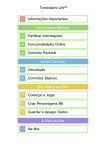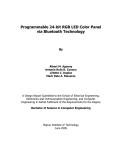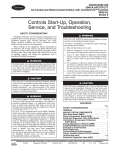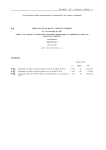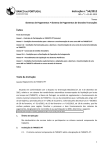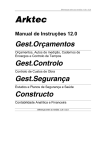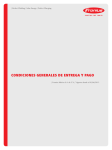Download Manual do Utilizador para as Entidades Sujeitas Portal de
Transcript
Manual do Utilizador
para as Entidades Sujeitas
Portal de Submissão das Entidades - UIF
Luanda, 14 de Novembro de 2014
Este documento é confidencial e destina-se apenas as Entidades
Sujeitas obrigadas a Comunicar a Unidade de Informação Financeira
(UIF).
Índice
Lista de Acrónimos
3
1.
Introdução
4
2.
Acesso ao Portal
4
3.
2.1.
Autenticação __________________________________________________________________________________________ 6
2.2.
Política de Segurança de Autenticação ____________________________________________________________________ 7
2.3.
Outros requisitos _______________________________________________________________________________________ 9
Configuração do Portal
10
3.1.
Página Inicial _________________________________________________________________________________________ 11
3.2.
Declarações __________________________________________________________________________________________ 11
4.
Mensagens de Notificação no Portal
12
5.
Serviço de Mensagens nas Declarações
14
6.
Declarações (Submissão de declarações)
17
7.
8.
6.1.
Criação de uma Declaração de Operação Suspeita (DOS)___________________________________________________ 18
6.2.
Criação de uma Declaração de Transacção em Numerário __________________________________________________ 31
6.3.
Criação de uma Declaração Individual sobre Pessoa Designada (DIPD) _______________________________________ 42
6.4.
Upload de Declarações ________________________________________________________________________________ 51
Outras funcionalidades
55
7.1.
Consultar uma Declaração______________________________________________________________________________ 56
7.2.
Adicionar ficheiro a uma declaração ______________________________________________________________________ 57
7.3.
Reenvio de Declarações _______________________________________________________________________________ 57
7.4.
Envio de Mensagens __________________________________________________________________________________ 59
7.5.
Imprimir ______________________________________________________________________________________________ 60
Anexos
62
8.1.
Anexo I – Documento de Especificação dos campos (XML) __________________________________________________ 62
8.2.
Anexo I – Ficheiro XML_________________________________________________________________________________ 72
9.
Guia de Preenchimento do Ficheiros XML
83
1.
Guia de Upload DTN (Declaração de Transacção em Numerário)
85
2.
3.
1.1.
Interface de Upload ____________________________________________________________________________________ 85
1.2.
Formato do XML ______________________________________________________________________________________ 85
Carregamento Massivo (Upload) de DTN
85
2.1.
Definição do root ______________________________________________________________________________________ 86
2.2.
Secção Fields ________________________________________________________________________________________ 86
2.3.
Secção Groups _______________________________________________________________________________________ 92
2.4.
Secção Modules ______________________________________________________________________________________ 92
Relatórios de Submissão
97
Restrito, Privado e Confidencial
Restricted, Privileged and Confidential
Page | 2
Lista de Acrónimos
BC – Branqueamento de Capitais
BNA – Banco Nacional de Angola
DIPD – Declaração Individual sobre Pessoa Designada
DOS – Declaração de Operação Suspeita
DTN – Declaração Transacção em Numerário
ETL – Extract Transform and Load
FT – Financiamento ao Terrorismo
HTTP – Hypertext Transfer Protocol
HTTPS – HyperText Transfer Protocol Secure
KZ – Kwanza de Angola (Moeda Nacional)
MD5 – Message-Digest algorithm 5
NUR – Número Único de Registo (das Declarações)
SSH/TLS – Secure Sockets Layer / Transport Layer Security
TXT – Acrónimo de ficheiro de texto para representar a extensão do ficheiro
UIF - Unidade de Informação Financeira
WUIF – Web UIF
Restrito, Privado e Confidencial
Restricted, Privileged and Confidential
Page | 3
1. Introdução{ XE "Introdução" }
Este documento é o Guia do Utilizador do Web Portal de Submissão das Entidades (Portal de Submissão
das Entidades - UIF), que permite:
A submissão de declarações (DOS, DTN, DPID);
A comunicação de notícias e/ou mensagens entre a as entidades sujeitas e a UIF;
A garantia da segurança dos dados e da comunicação;
A flexibilidade e facilidade de gestão do mapeamento das declarações com os campos do Oracle
Mantas, ou seja, um processo ETL que garante a qualidade dos dados de forma simples e flexível.
2. Acesso ao Portal
Para o acesso ao Portal é necessário que o utilizador tenha o seu Perfil cadastrado no Portal, mediante a
sua criação.
O processo de criação do Perfil é o seguinte:
a. A entidade com poderes para tal na instituição envia um correio electrónico à UIF, a solicitar a
Criação do Perfil;
b. A UIF, após criar o novo Perfil, envia por correio electrónico o nome do utilizador, que é o endereço
de correio electrónico e o Código PIN;
c.
A UIF envia a Palavra Passe ou Senha por via segura: telefone (móvel) ou outro canal directo de
comunicação.
Para a criação do utilizador no Portal, a UIF tem que receber os Dados necessários para criação do Novo
Utilizador, que são:
1. Nome da Entidade que solicita a criação;
2. Endereço de E-mail;
3. Morada;
4. Telefone;
5. NIF da Entidade; e
6. Designação do Endereço de E-mail do utilizador por parte da Entidade.
Restrito, Privado e Confidencial
Restricted, Privileged and Confidential
Page | 4
Após a criação do perfil, a UIF, enviará através do endereço de correio electrónico: [email protected], os
detalhes do utilizador para o endereço de correio electrónico disponibilizado (mencionado no ponto 6
supra).
A mensagem enviada tem o seguinte conteúdo:
De: info-portal [mailto:[email protected]]
Data: 7 de Agosto de 2013 14:34:26 GMT+01:00
Para: teste <[email protected]>
Assunto: Benvindo à plataforma web da UIF
Caro(a) UIF01,
As credenciais de acesso ao Portal da Unidade de Informação Financeira passam a ser as seguintes:
Utilizador/E-mail: [email protected],
Chave de Acesso: 1111111111
Recomendamos que entre em contacto com o administrador de sistema de forma a obter a nova senha.
Com os melhores cumprimentos,
Equipa UIF
------------------------------------------------------------------------------A caixa postal emissora deste mail é exclusivamente para envio de mensagens, pelo que não deve utilizar
este email caso queira contactar-nos. .
************************************************************************************
This footnote confirms that this email message has been scanned by
PineApp Mail-SeCure for the presence of malicious code, vandals & computer viruses.
Após a criação do perfil, para aceder ao Portal, o novo utilizador precisará ter disponível a seguinte
informação:
1. Endereço/
Hiperligação
do
Portal
de
Submissão
das
Entidades
da
UIF:
(https://192.168.225.1/wuif/login);
2. Nome de Utilizador (Correio Electrónico disponibilizado para a criação);
3. PIN – Código Numérico;
4. Palavra Passe ou Senha de Acesso ao Portal (Código Alfanumérico).
Restrito, Privado e Confidencial
Restricted, Privileged and Confidential
Page | 5
2.1.
Autenticação
Para a autenticação no Portal de Submissão das Entidades da UIF, o utilizador deve aceder o endereço
utilizando os dados enviados por correio electrónico (Nome do Utilizador1, PIN e a Senha de Acesso).
Deverá preencher os campos com os dados correctos (enviados por correio electrónico), inserindo a Senha
e preenchendo o PIN, inserindo os números conforme as posições apresentadas no ecrã.
No seu primeiro Login ser-lhe-á pedida a alteração da Senha/Palavra Passe. Relativamente à Senha, a
cada acesso, a margem de erro é 3, isto é, pode ter até 2 tentativas falhadas, na terceira, a conta é
bloqueada, obrigando-se ao contacto com a UIF para reactivação da mesma e geração de um novo PIN. O
Utilizador receberá por correio electrónico o novo Código PIN para desbloqueio, e a sua Senha de Acesso
ao Portal será alterada para a Senha Padrão do Sistema no seu primeiro Login.
Quanto ao Código PIN (código de acesso) gerado pelo sistema, tem sempre 10 dígitos, de 0 a 9. A cada
nova sessão, são requeridas no ecrã combinações diferentes, em blocos de 3, referentes às posições dos
dígitos na estrutura do PIN, que variam entre 1° a 10° (ver Figura 1).
Figura 1 – Página inicial com os detalhes de acesso
1
O nome do utilizador é o Correio Electrónico disponibilizado para criação do perfil.
Restrito, Privado e Confidencial
Restricted, Privileged and Confidential
Page | 6
Figura 2 – Alteração de Senha
2.2.
Política de Segurança de Autenticação
No Portal de submissão da UIF existem três (3) regras de política de segurança em funcionamento,
aplicáveis aos utilizadores da aplicação:
1. Alteração da Senha no primeiro Login da Sessão
Aquando da criação da conta de utilizador, é obrigatória a alteração da Senha disponibilizada pela UIF. A
criação de uma senha, tanto no primeiro login como nos posteriores, obedece às seguintes premissas:
Deve ser constituída por pelo menos sete (7) dígitos, entre os quais letras, com pelo menos uma
maiúscula, e números (pelo menos, um -1- número);
A senha alterada, no caso de utilização mais antiga, não pode ser igual às 3 últimas senhas;
Depois de cada alteração da Senha, a sessão é reiniciada.
Nota: Após respeitar os 3 requisitos acima, se não conseguir realizar a operação de alteração de senha
com sucesso, deve contactar a UIF.
Restrito, Privado e Confidencial
Restricted, Privileged and Confidential
Page | 7
Figura 3 – Impossibilidade de repetição da mesma senha
2. Palavra Passe/ Senha e Código PIN com validade de 90 dias
Para todo e qualquer utilizador, a Palavra Passe tem a validade de 30 dias. Assim, transcorrido este
período, no seu próximo acesso, o sistema automaticamente requer a criação de nova Palavra Passe.
Juntamente com esta criação, e de forma automática, o Código PIN é também alterado. Após a conclusão
da criação, o Sistema apresenta-lhe uma notificação (pop-up window), informando que uma mensagem por
correio electrónico foi enviada com o novo PIN.
3. Bloqueio da Conta após um período de inactividade de 30 dias
Se durante o período de 30 dias não aceder ao Portal, a sua conta será bloqueada pelo sistema. Neste
caso, deverá contactar a UIF, para proceder ao desbloqueio da mesma.
Restrito, Privado e Confidencial
Restricted, Privileged and Confidential
Page | 8
Figura 4 – Alteração da Senha com Sucesso.
2.3.
Outros requisitos
Para aceder ao Portal de Submissão das Entidades, o utilizador deverá ter um dos seguintes Browser
Navegador de Internet: Internet Explorer – IE8 ou versões superiores, Mozilla–Firefox, Google Chrome e/ou
Safari.
Relativamente à versão do IE8, há que notar que algumas validações acontecem de forma diferente. Se for
um navegador ou Browser não actualizado, alguns serviços podem não estar disponíveis como nas
versões superiores, como por exemplo a validação do tamanho dos anexos (1MB).
Recomenda-se assim, ao utilizador com esta versão que active o modo de compatibilidade existente no
próprio Browser.
Restrito, Privado e Confidencial
Restricted, Privileged and Confidential
Page | 9
Figura 5 – Página Inicial de acesso ao Portal de Submissão das Entidades da UIF
3. Configuração do Portal
A configuração da página do utilizador com perfil de entidade externa (entidades obrigadas, financeiras e
não financeiras), conforme ecrã da figura 6 só tem dois atributos, constituídos pelos seguintes Menus:
1. Página Inicial: Ecrã Principal pode ver as notícias publicadas pela UIF, do lado esquerdo e as
declarações submetidas recentemente pela própria entidade, do lado direito;
2. Declarações: Ecrã com o histórico das Declarações Submetidas/enviadas à UIF, ecrã de criação
das declarações, consulta, reenvio e mensagens;
Restrito, Privado e Confidencial
Restricted, Privileged and Confidential
Page | 10
Figura 6 – Página Inicial / Entidade Externa
3.1.
Página Inicial
O separador da Página inicial contém as seguintes funcionalidades:
1. No lado esquerdo, tem o bloco “Notícias”;
2. No lado direito, a listagem das últimas declarações submetidas: em primeiro lugar aquelas com
sucesso, e, a seguir, as com erro.
3.2.
Declarações
As declarações são as comunicações feitas pelas entidades sujeitas à UIF, em diferentes formatos e com
diferentes objectivos. No Portal de Submissão da UIF é possível submeter os seguintes tipos de
declarações emitidas pela UIF:
1. Declaração de Operação Suspeita (DOS);
2. Declaração de Transacção em Numerário (DTN);
3. Declaração Individual sobre Pessoa Designada (DIPD).
Restrito, Privado e Confidencial
Restricted, Privileged and Confidential
Page | 11
Para submissão no Portal de Submissão das Entidades da UIF, deverão ser conhecidos os Guias de
Preenchimento das Declarações2, especificamente para cada tipo de declaração: DOS, DTN, e DIPD.
Figura 7 – Declarações
A submissão e o tratamento das declarações serão abordados de forma desenvolvida no Capítulo 6 deste
Manual.
4. Mensagens de Notificação no Portal
No Portal existem diferentes tipos de Mensagens de Notificação: Alerta, Confirmação e Informação,
enquanto o utilizador navega pelo Portal.
4.1. Mensagem de Alerta:
Quando o utilizador estiver com a sessão aberta a preencher um formulário, caso o deixe inactivo por 10
minutos, o sistema irá informar através da mensagem de notificação (no ecrã abaixo) se pretende renovar a
sessão, possibilitando assim ao utilizador salvaguardar a informação.
2
Estes Guias encontram-se disponíveis na UIF (Unidade de Informação Financeira).
Restrito, Privado e Confidencial
Restricted, Privileged and Confidential
Page | 12
. A sessão é reiniciada apenas quando após inactividade da sessão por mais de 10 minutos, se responder
à notificação com Sim. Dando clique no botão Sim a sua sessão é reiniciada.
A sua sessão irá expirar em 10 minutos. Deseja renovar a sua sessão?
4.2. Mensagem de Confirmação:
Esta mensagem de confirmação aparece no ecrã, quando o utilizador estiver a preencher um formulário
qualquer e dá um clique fora da sua área de formulário. A funcionalidade visa prevenir a perda de dados
inadvertidamente.
4.3. Mensagem de Informação:
Esta mensagem aparece quando o utilizador alterou com sucesso a sua senha de acesso ao Portal.
Restrito, Privado e Confidencial
Restricted, Privileged and Confidential
Page | 13
Mas, existem mensagens similares relativamente a alterações , com sucesso de Noticias.
5. Serviço de Mensagens nas Declarações
No portal foi criado o sistema de troca de mensagens entre o Operador UIF e a Entidade que submete a
declaração, no âmbito das declarações. Portanto, esta funcionalidade encontra-se sob o separador
Declarações e só pode ser utilizada juntamente com cada declaração em concreto.
Este sistema de conversação entre a UIF e as Entidades que submetem, apenas é visível aos utilizadores
cadastrados no portal e que submetem e/ou recebem declarações.
O funcionamento desta funcionalidade é o seguinte:
a. Após a submissão de uma declaração, a Entidade Externa que submeteu a declaração ou o
Operador UIF que recebeu a mesma, queiram, paralelamente à submissão feita, fornecer
(Entidade Externa) ou requerer (Operador da UIF) mais detalhes da declaração submetida, pode
enviar Mensagens através do Portal, na barra Mensagens dentro do separador Declarações;
b. Para tal, o utilizador deve escolher a declaração sobre a qual pretende fornecer ou solicitar
informação, dá um clique em cima da Declaração para poder visualizar as opções: Consultar;
Reenviar e Mensagens:
Figura 8 – Declarações/Mensagens
Restrito, Privado e Confidencial
Restricted, Privileged and Confidential
Page | 14
c.
Carregando no botão Mensagens, abre-se a caixa onde se dá pode inserir o texto. Este texto a ser
inserido deve conter o limite máximo de 4MB.
d. Após a inserção do texto, o utilizador clica no botão Adicionar.
Figura 9 - Envio de Mensagem pela Entidade Externa no Portal
e. A mensagem é então enviada, devendo o utilizador depois fechar a caixa por meio do clique sob o
X no canto superior direito da caixa.
f.
Após o envio realizado pelo utilizador, a outra parte é notificada, por correio electrónico, sobre a
existência de uma Mensagem, mencionando o NUR da respectiva declaração. De notar que o
conteúdo da mesma mensagem só pode ser visualizado no próprio Portal, na Declaração em
causa.
g. No caso de a mensagem ser enviada pela UIF, a Entidade Externa é notificada a partir do
endereço padrão do Portal: [email protected].
Infra, a título de exemplo, um conjunto de ecrãs exemplificando a troca de mensagens a UIF e a
Entidade Externa
Restrito, Privado e Confidencial
Restricted, Privileged and Confidential
Page | 15
Figura 10 - Escrita da Mensagem pela UIF e Envio da Resposta:
Figura 11 – UIF/Envio de Resposta à entidade
Restrito, Privado e Confidencial
Restricted, Privileged and Confidential
Page | 16
Figura 12 – UIF/Envio da Mensagem à entidade externa
Após o envio do correio electrónico é gerada uma Mensagem de Notificação para a Entidade com a
seguinte informação:
De: info portal [mailto:[email protected]]
Enviada: quarta-feira, 12 de Fevereiro de 2014 14:41
Para: Auria Alexandre
Assunto: Foi adicionada uma nova mensagem à declaração DOS-102014021000105
Foi adicionada uma nova mensagem à declaração DOS-102014021000105.
------------------------------------------------------------------------------A caixa postal emissora deste mail é exclusivamente para envio de mensagens, pelo que não deve utilizar
este correio electrónico caso queira contactar-nos.
6. Declarações (Submissão de declarações)
As entidades sujeitas submetem as suas declarações à UIF de várias formas: em papel, por email e pelo
Portal seguro da UIF.
Este Manual explica como se processam as submissões das diferentes declarações pelo Portal de
Submissões da UIF e este Capítulo versa sobre a criação e submissão de cada tipo de Declaração
existente na UIF.
Restrito, Privado e Confidencial
Restricted, Privileged and Confidential
Page | 17
Para a criação e submissão de qualquer declaração, tem que entrar no Menu Declarações, e depois
seleccionar a opção Criar Declaração, escolhendo depois qual a declaração que pretende criar e submeter.
Nota: Em todas as Declarações, há campos de preenchimento obrigatório, cujo não preenchimento
implicará a não validação dos mesmos, não se podendo passar para a página seguinte.
Figura 13 - Declaração/ Criar Declaração
6.1.
Criação de uma Declaração de Operação Suspeita (DOS)
Para criar uma DOS, no Menu Principal, clique em Declarações e em seguida Criar Declaração, escolha a
Declaração que pretende criar, neste caso DOS. Para mais informações sobre o preenchimento dos
campos verifique o documento: Guia de Preenchimento – DOS.
Restrito, Privado e Confidencial
Restricted, Privileged and Confidential
Page | 18
Figura 14 – Declarações/ Criar Declaração/ DOS
Pode visualizar a lista de campos existentes para preencher no ecrã da figura 15.
Figura 15 – Declarações/ Criar Declaração/ DOS/ Sujeito da Declaração
1. O ecrã Sujeito da Declaração tem os seguintes campos a preencher:
a. Entidades: (Preenchimento obrigatório)
I.
Lista de Entidades criadas no Portal.
Restrito, Privado e Confidencial
Restricted, Privileged and Confidential
Page | 19
b. Tipo de Declaração: (Preenchimento obrigatório)
c.
I.
Branqueamento de Capitais;
II.
Financiamento ao Terrorismo.
Tipo de Sujeito da Declaração: (Preenchimento obrigatório)
I.
Singular;
II.
Colectivo.
d. Apelido/Denominação Social; (Preenchimento obrigatório)
e. Nome Próprio; (Preenchimento obrigatório para sujeito Singular)
f.
Iniciais;
g. Pseudónimo;
h. Data de Nascimento/Data de publicação do estatuto; (Preenchimento obrigatório)
i.
Local de Nascimento
j.
Nacionalidade; (Preenchimento obrigatório)
k.
Género; (Preenchimento obrigatório para sujeito Singular)
l.
Profissão;
m. Documentos de Identificação: (Preenchimento obrigatório)
I.
Passaporte;
II.
B.I (Bilhete de Identidade);
III.
Carta de Condução;
IV.
Cartão da Segurança Social;
V.
Cartão de Contribuinte;
VI.
Outro;
n. Outro Documento
o. Número de Documento; (Preenchimento obrigatório)
p. Endereço/ Caixa Postal;
q. Telefone;
r.
Fax;
s.
E-mail/ Correio electrónico;
t.
Relação entre o sujeito da declaração e a pessoa que a submete:
I.
Cliente;
II.
Potencial Cliente;
III.
Pessoa/entidade envolvida na relação de negócio ou operação.
Restrito, Privado e Confidencial
Restricted, Privileged and Confidential
Page | 20
Depois de preencher todos os campos clique em Próximo. Caso o sistema não responda, verifique nos
campos obrigatórios se os critérios de preenchimento foram cumpridos; em seguida, torne a clicar no botão
Próximo para passar para o ecrã seguinte.
Na figura 16, podemos visualizar os campos referentes à opção Identificação do Representante
Figura 16 – Declarações/ Criar Declaração/ DOS/ Identificação do Representante
1. O ecrã Identificação do Representante tem os seguintes campos a preencher:
a. Existe envolvimento de um representante? (Preenchimento obrigatório)
I.
Sim; caso seleccione sim, deve preencher os campos abaixo
II.
Não. Caso seleccione não, passe para o ecrã seguinte
b. Apelido; (Preenchimento obrigatório)
c.
Nome Próprio; (Preenchimento obrigatório)
d. Iniciais;
e. Pseudónimo;
f.
Data de Nascimento; (Preenchimento obrigatório)
g. Local de Nascimento;
h. Nacionalidade; (Preenchimento obrigatório)
i.
Género; (Preenchimento obrigatório)
j.
Profissão;
Restrito, Privado e Confidencial
Restricted, Privileged and Confidential
Page | 21
k.
Tipo de Documentos; (Preenchimento obrigatório)
l.
Número de Documento; (Preenchimento obrigatório)
m. Endereço/Caixa Postal;
n. Telefone;
o. Fax;
p. Email/Correio electrónico;
q. Qualidade do Representante: (Preenchimento obrigatório)
r.
Documento que titule a qualidade do representante; (Preenchimento obrigatório).
Depois de preencher todos os campos, dê um clique em Próximo, para passar para o ecrã seguinte, que é
Detalhes da Operação Suspeita.
Figura 17 – Declarações/ Criar Declaração/ DOS/ Detalhes da Operação Suspeita
Restrito, Privado e Confidencial
Restricted, Privileged and Confidential
Page | 22
1. O ecrã Detalhes da Operação Suspeita tem os seguintes campos a preencher:
a. A operação já ocorreu? (Preenchimento obrigatório)
I.
Sim; caso seleccione sim a opção da Data da Operação será activada;
II.
Não.
b. Data da Operação
c.
Autorização Prévia;
d. Fundos Envolvidos na Operação; (Preenchimento obrigatório)
e. Montante Total da Operação (Kz); (Preenchimento obrigatório)
f.
Moeda Estrangeira (1-6) (Preenchimento obrigatório se indicou moeda estrangeira)
É possível escolher até 6 moedas estrangeiras diferentes e descrever o Montante Total da Operação.
g. Montante (1-6);
h. Detalhes da conta (IBAN) do sujeito da declaração (este campo é predefinido, obrigando à
introdução do código do país, acrescidos de , pelo menos, 13 números . Ex:
AO1234567891011) ;
i.
j.
Estado da Conta do Sujeito:
I.
Activo;
II.
Inactivo;
III.
Congelado.
Detalhes do Beneficiário e/ou outras partes envolvidas:
Poderá expandir para mais opções e preencher, clicando no botão Adicionar.
Para além disso, também poderá eliminar o número de Beneficiários, se assim o entender , clicando no X
em frente a cada caixa de Detalhes do Beneficiário e /ou outras partes envolvidas.
Restrito, Privado e Confidencial
Restricted, Privileged and Confidential
Page | 23
k.
Conhecimento da Declaração pelo Sujeito;
l.
Comunicação Anterior (NUR).
Depois de preencher todos os campos, dê um clique em Próximo, para passar para o ecrã seguinte, que é
Descrição da Operação e da Actividade Suspeita.
.
Figura 18 – Declarações/ Criar Declaração/ DOS/ Descrição da Operação e da Actividade Suspeita
Preencha a caixa de texto com a descrição da informação refente a operação da actividade suspeita,
conforme descrito no Guia de Preenchimento – DOS em seguida dê um clique em Próximo, para passar
para o ecrã seguinte.
Restrito, Privado e Confidencial
Restricted, Privileged and Confidential
Page | 24
Figura 19 - Criar Declaração/ DOS /Descrição da Operação e da Actividade Suspeita
1. O ecrã Descrição da Operação e da Actividade Suspeita possui um único campo a preencher:
a. Descrição da Operação e da Actividade Suspeita – campo de preenchimento obrigatório.
Depois de preencher as informações e o motivo que levou a preencher a declaração, pode clicar no botão
Próximo, para passar para o ecrã seguinte.
Figura 20 – Declarações/ Criar Declaração/ DOS/Descrição da (s) Acção (ões) Efectuada (s)
Restrito, Privado e Confidencial
Restricted, Privileged and Confidential
Page | 25
1. O ecrã Descrição da (s) Acção (ões) Efectuada (s), possui um único campo a preencher:
a. Descrição da (s) Acção (ões) Efectuada (s)
Depois de preencher a caixa de texto, Descrição das Acções Efectuadas, dê um clique no botão Próximo,
para passar para o ecrã seguinte.
Figura 21 – Declarações/ Criar Declaração/ DOS/ Informação Adicional
1. O ecrã Informação Adicional possui um único campo a preencher:
a) Informação Adicional
De seguida, clique no botão Próximo para ter acesso ao Resumo das informações a serem submetidas.
Restrito, Privado e Confidencial
Restricted, Privileged and Confidential
Page | 26
Figura 22 – Declarações/ Criar Declaração/ DOS/ Resumo
Quando os dados não são preenchidos correctamente (no caso em concreto: Data da Operação – Ulterior
ou Posterior), visualizamos a mensagem de Erro na figura 23:
Figura 23 – Declarações/ Criar Declaração/ DOS / Mensagem de Erro
Na página de Resumo da Figura 22 pode visualizar todos os campos preenchidos e confirmar a
informação, e que os dados preenchidos são correctos. Senão, pode voltar para os ecrãs anteriores e
rectificar a informação e depois de validar pode passar para o próximo passo.
Restrito, Privado e Confidencial
Restricted, Privileged and Confidential
Page | 27
Ainda na página do Resumo, o Operador da UIF pode anexar os ficheiros que entender convenientes,
mediante o clique no botão Adicionar Ficheiros, seleccionando depois o(s) ficheiro(s) pretendido (s) .
Figura 24 – Declarações/ Criar Declaração/ DOS/ Adicionar Ficheiros
Figura 25 – Declarações/ Criar Declaração/ DOS/ Adicionar Ficheiros
Dê um clique no botão Enviar, para submeter a DOS.
Restrito, Privado e Confidencial
Restricted, Privileged and Confidential
Page | 28
Figura 26 – Declarações/ Criar Declaração/ DOS/ Submetida com Sucesso
O próximo passo depois de concluir o processo de Criação/Envio da DOS e anexação de ficheiros, será o
de verificar na sua caixa de correio electrónico, a recepção com a confirmação de envio, com o código NUR
(Número Único de Registo) atribuído a DOS. Abaixo o formato da mensagem gerada pelo sistema:
Mensagem enviada pelo sistema [email protected] .
From: info portal <[email protected]>
Date: 2013/11/23
Subject: A Declaração com o NUR DOS-102013327000886 foi integrada com sucesso
To: "[email protected]" <[email protected]>
Caro(a) BKI,
A declaração com o NUR DOS-102013327000886 foi integrada com sucesso no sistema de análise financeira da UIF.
A UIF agradece a sua colaboração.
Com os melhores cumprimentos,
Equipa UIF
------------------------------------------------------------------------------A caixa postal emissora deste mail é exclusivamente para envio de mensagens, pelo que não deve utilizar este email
caso queira contactar-nos.
************************************************************************************
This footnote confirms that this email message has been scanned by
Restrito, Privado e Confidencial
Restricted, Privileged and Confidential
Page | 29
PineApp Mail-SeCure for the presence of malicious code, vandals & computer viruses.
************************************************************************************
No entanto, não tendo sido possível realizar a integração com o sistema de Análise Financeira da UIF, este
envia para o seu correio electrónico a seguinte mensagem de erro:
From: info portal <[email protected]>
Date: 2013/10/9
Subject: A Declaração com o NUR DOS-102013282000111 contém erros
To: "[email protected]" <[email protected]>
Caro(a) Teste,
Não foi possível a integração da declaração com o NUR DOS-102013282000111 com o sistema de análise
financeira da UIF.
Agradecemos o seu contacto com a nossa equipe de forma a resolver esta situação.
Com os melhores cumprimentos,
Equipa UIF
------------------------------------------------------------------------------A caixa postal emissora deste e-mail é exclusivamente para envio de mensagens; pelo que não deve utilizar este
e-mail caso queira contactar-nos.
************************************************************************************
This footnote confirms that this email message has been scanned by
PineApp Mail-SeCure for the presence of malicious code, vandals & computer viruses.
************************************************************************************
A aplicação permite ao utilizador acompanhar o processo de Submissão da Declaração criada, após a
submissão e recepção da Mensagem de notificação pelo correio eletrónico, no histórico de declarações é
possível verificar o envio da declaração enviada conforme o ecrã da figura 27.
Restrito, Privado e Confidencial
Restricted, Privileged and Confidential
Page | 30
Figura 27 – Operador UIF/ Declaração/DOS Submetida
No processo de consulta da declaração, pode também proceder à impressão da mesma, por forma a
manter um arquivo físico do mesmo, clicando primeiro no botão Consultar e, uma vez aberto o resumo da
declaração, no botão Imprimir, localizado no canto superior esquerdo da página.
6.2.
Criação de uma Declaração de Transacção em Numerário
Para criar uma DTN, no menu principal, escolha a opção Declarações/ Criar Declaração e seleccione a
opção DTN. Para mais informações sobre o preenchimento leia o “Guia de Preenchimento – DTN”, da UIF.
Figura 28 – Declaração/ Criar Declaração/ DTN
Restrito, Privado e Confidencial
Restricted, Privileged and Confidential
Page | 31
Ao escolher a opção Declaração de Transacção em Numerário (DTN), visualiza a DTN com as diferentes
opções de preenchimento.
Figura 29 – Declaração/ Criar Declarações/ DTN / Sujeito da Declaração
1. O ecrã Sujeito da Declaração tem os seguintes campos a preencher:
a. Entidade (s);
b. Tipo de Sujeito – (Preenchimento obrigatório);
c.
Apelido/Denominação Social - (Preenchimento obrigatório);
d. Nome Próprio;
e. Iniciais;
f.
Pseudónimo;
g. Data de Nascimento/ Data de publicação do estatuto - (Preenchimento obrigatório);
h. Local de Nascimento;
i.
Nacionalidade – (Preenchimento obrigatório);
j.
Género; (Preenchimento obrigatório para sujeito Singular)
k.
Profissão;
l.
Tipo de Documento – (Preenchimento obrigatório);
m. Outro Tipo de Documento
n. Número de Documento – (Preenchimento obrigatório);
o. Endereço/Caixa Postal;
p. Telefone;
q. Fax;
Restrito, Privado e Confidencial
Restricted, Privileged and Confidential
Page | 32
r.
E-mail/Correio electrónico;
s.
Relação entre o Sujeito e a Entidade que submete:
I.
Cliente;
II.
Potencial Cliente;
III.
Pessoa/Entidade envolvida na operação.
Depois de preencher os campos com os dados do sujeito clique em Próximo, para passar para o ecrã
seguinte.
Figura 30 – Criar Declaração/ DTN / Identificação do Representante
1. O ecrã Identificação do Representante tem os seguintes campos a preencher:
Existe envolvimento de um representante? (Preenchimento obrigatório)
I.
Sim; caso seleccione sim, deve preencher os campos abaixo
II.
Não.
a. Apelido; (Preenchimento obrigatório)
b. Nome Próprio: (Preenchimento obrigatório)
c.
Iniciais;
d. Pseudónimo;
e. Data de Nascimento; (Preenchimento obrigatório)
f.
Local de Nascimento;
g. Nacionalidade; (Preenchimento obrigatório)
Restrito, Privado e Confidencial
Restricted, Privileged and Confidential
Page | 33
h. Género; (Preenchimento obrigatório)
i.
Profissão;
j.
Tipo de Documento; (Preenchimento obrigatório)
k.
Número de Documento; (Preenchimento obrigatório)Endereço/Caixa Postal;
l.
Telefone;
m. Fax;
n. E-mail/Correio electrónico;
o. Qualidade do Representante: (Preenchimento obrigatório)
p. Documento Identificativo do Representante. (Preenchimento obrigatório)
Depois de preencher os campos com os dados, clique em Próximo para passar para o ecrã seguinte:
Restrito, Privado e Confidencial
Restricted, Privileged and Confidential
Page | 34
Figura 31 – Declarações/ Criar Declaração/ DTN/ Detalhes da Operação
1. O ecrã Detalhes da Operação tem os seguintes campos a preencher:
a. Natureza da Transacção – (Preenchimento obrigatório):
I.
Entrada em Numerário;
II.
Saída em Numerário;
III.
Câmbio de Moeda.
b. Data da Operação – (Preenchimento obrigatório);
c.
Hora da Operação;
d. Localidade;
e. Município;
f.
Província;
g. Tipo de Operação em Numerário – (Preenchimento obrigatório):
Restrito, Privado e Confidencial
Restricted, Privileged and Confidential
Page | 35
h. Montante Total (Kz) – (Preenchimento obrigatório);
i.
Moeda Estrangeira (especificar até 6 moedas diferentes).
j.
O ordenante e o sujeito da declaração são a mesma pessoa/entidade? – (Preenchimento
obrigatório);
i. Sim;
(
o
campo
Identificação
do
ordenante
é
preenchido
automaticamente com o nome/denominação social do sujeito da
declaração)
ii. Não (deverá preencher o campo Identificação do ordenante).
k.
Identificação do ordenante – (Preenchimento obrigatório);
l.
Número da conta do ordenante;
m. Tipo de conta do ordenante;
n. Data de abertura da conta do ordenante;
o. Estado da conta do ordenante;
p. Instituição financeira do ordenante;
q. Outros detalhes do ordenante;
r.
O beneficiário e o sujeito da declaração são a mesma pessoa/entidade? – (Preenchimento
obrigatório):
i.
Sim; (o campo Nome completo do beneficiário é preenchido automaticamente
com o nome/denominação social do sujeito da declaração)
ii.
Não (deverá preencher o campo Nome completo do beneficiário).
s.
Nome completo do beneficiário - (Preenchimento obrigatório);
t.
Conta do beneficiário;
u. Tipo de conta do beneficiário;
Restrito, Privado e Confidencial
Restricted, Privileged and Confidential
Page | 36
v.
Instituição financeira do beneficiário;
w. Data de abertura da conta do beneficiário;
x.
Estado da conta do beneficiário;
y.
Outros detalhes do beneficiário.
Depois de preencher os campos com os dados, clique em Próximo para passar para o ecrã seguinte:
Figura 32 - Declaração/ Criar Declaração/ DTN/Operações Relacionadas
1. O ecrã Operações Relacionadas tem os seguintes campos a preencher:
a. Foram efectuadas outras operações pelo sujeito da declaração nas ultimas 24 horas?
b. Número de Operações Anteriores
c.
Operações do Sujeito nas Últimas 24 horas;
Caso o sujeito tenha realizado outras operações nas últimas 24h, o utilizador deverá clicar na checkbox à
frente da pergunta referida na alínea a) e introduzir o número de operações anteriores na caixa da alínea b).
Clicando, a seguir, no botão Adicionar da alínea c), são imediatamente abertas caixas correspondentes ao
número indicado na alínea b).
Se pretende aumentar o número de operações relacionadas, deverá primeiro carregar no botão “Editar” ,
que lhe permitirá alterar o valor no campo. Depois de introduzir o número desejado, carrega no botão
Restrito, Privado e Confidencial
Restricted, Privileged and Confidential
Page | 37
“Adicionar”,
que originará imediatamente o número de operações relacionadas pretendido, para
preenchimento.
Pode-se eliminar uma (ou mais) operação relacionada, mediante o clique do botão “x” , que se encontra em
frente a cada um dos labels “Operações do Sujeito nas últimas 24h”. Após o clique , haverá uma
mensagem de alerta (em popup), a confirmar a intenção de eliminação da Operação e das informações
nela constantes, evitando, assim, qualquer eliminação acidental.
Se alterar no campo de “Editar”, o número de operações , diminuindo o valor previamente existente , abrirá
uma janela de alerta , informando que tem que especificar (mediante o ícone “x”) qual a operação a
eliminar.
SCREENSHOT – Figura 33 – Número de Operações Anteriores/Aumentar/Editar
SCREENSHOT – Figura 34 – Número de Operações Anteriores/Eliminar
SCREENSHOT – Figura 35 - Número de Operações Anteriores/Eliminar/Confirmação
Figura 36 – Declarações/ Criar Declaração/ DTN/ Informação Adicional.
1. O ecrã Informação Adicional possui um único campo a preencher:
a) Informação Adicional
Restrito, Privado e Confidencial
Restricted, Privileged and Confidential
Page | 38
Depois de preencher o campo com os dados, clique em Próximo para passar para o ecrã seguinte:
Figura 37 – Declarações/ Criar Declaração/ DTN/ Resumo
Na página de Resumo da Figura 51 pode visualizar todos os campos preenchidos e confirmar a
informação, e que os dados preenchidos são correctos. Senão, pode voltar para os ecrãs anteriores e
rectificar a informação e depois de validar pode passar para o próximo passo.
Ainda na página do Resumo, o Operador da UIF pode anexar os ficheiros que entender convenientes,
mediante o clique no botão Adicionar Ficheiros, seleccionando depois o(s) ficheiro(s) pretendido (s) .
Quando os dados não são preenchidos correctamente (Data da Operação – Ulterior ou Posterior),
visualizamos a mensagem de Erro na figura 52:
Restrito, Privado e Confidencial
Restricted, Privileged and Confidential
Page | 39
Figura 38 – Declarações/ Criar Declaração/ DTN/ Erro
Depois de validar a informação, caso ache necessário Voltar, para rectificar qualquer informação, poderá
fazê-lo, dando um clique na opção Voltar. Em seguida clique em Enviar, para submeter a declaração.
Podemos ver no histórico das declarações, a DTN submetida como Entidade BFA:
Figura 39 - Histórico de Declarações/DTN
Restrito, Privado e Confidencial
Restricted, Privileged and Confidential
Page | 40
No processo de consulta da declaração, pode também proceder à impressão da mesma, por forma a
manter um arquivo físico do mesmo, clicando primeiro no botão Consultar e, uma vez aberto o resumo da
declaração, no botão Imprimir, localizado no canto superior esquerdo da página.
O próximo passo depois de concluir o processo de Criação/Envio da DTN e anexação de ficheiros, será o
de verificar na sua caixa de correio electrónico, a recepção com a confirmação de envio, com o código NUR
(Numero Único de Registo) atribuído a DTN. Abaixo o formato da mensagem gerada pelo sistema:
[email protected] com o NUR da Declaração Transacção em Numerário (DTN), conforme a descrição
abaixo:
Trom: info portal <[email protected]>
Date: 2013/11/23
Subject: A Declaração com o NUR DTN-102013327000887 foi integrada com sucesso
To: "[email protected]" <[email protected]>
Caro(a) BKI,
A declaração com o NUR DTN-102013327000887 foi integrada com sucesso no sistema de análise financeira da UIF.
A UIF agradece a sua colaboração.
Com os melhores cumprimentos,
Equipa UIF
------------------------------------------------------------------------------A caixa postal emissora deste mail é exclusivamente para envio de mensagens, pelo que não deve utilizar este email
caso queira contactar-nos. .
************************************************************************************
This footnote confirms that this email message has been scanned by
PineApp Mail-SeCure for the presence of malicious code, vandals & computer viruses.
************************************************************************************
Quando não é possível realizar a integração com o sistema de Análise Financeira (Oracle Mantas), o
mesmo envia a seguinte mensagem de erro:
From: info portal <[email protected]>
Date: 2013/11/15
Subject: A Declaração com o NUR DTN-102013319000411 contém erros
To: "[email protected]" <[email protected]>
Restrito, Privado e Confidencial
Restricted, Privileged and Confidential
Page | 41
Caro(a) BKI,
Não foi possível a integração da declaração com o NUR DTN-102013319000411 com o sistema de análise
financeira da UIF.
Agradecemos o seu contacto com a nossa equipe de forma a resolver esta situação.
Com os melhores cumprimentos,
Equipa UIF
------------------------------------------------------------------------------A caixa postal emissora deste mail é exclusivamente para envio de mensagens, pelo que não deve utilizar este
email caso queira contactar-nos.
************************************************************************************
This footnote confirms that this email message has been scanned by
PineApp Mail-SeCure for the presence of malicious code, vandals & computer viruses.
************************************************************************************
6.3.
Criação de uma Declaração Individual sobre Pessoa Designada (DIPD)
Para criar uma DIPD, no menu principal, escolha a opção Declarações, clique na opção Criar Declarações,
e seleccione a opção DIPD. Para mais informações sobre o preenchimento leia o “Guia de Preenchimento DIPD”, da UIF.
Poderá visualizar o ecrã na figura 54 do manual.
Restrito, Privado e Confidencial
Restricted, Privileged and Confidential
Page | 42
Figura 40 – Declarações/ Criar Declaração/ DIPD
No ecrã da figura 40 poderá visualizar os campos para criação da Declaração Individual sobre Pessoa
Designada (DIPD). O utilizador terá acesso aos diferentes campos e opções para preencher a DIPD.
Figura 55 – Declarações /Criar Declaração/DIPD/Sujeito da Declaração
1. O ecrã Sujeito da Declaração tem os seguintes campos a preencher:
a. Entidade(s);
b. Tipo de Declaração; (preenchimento obrigatório)
c.
Tipo de Sujeito da Declaração; (preenchimento obrigatório)
d. Apelido/Denominação Social; (preenchimento obrigatório)
e. Nome Próprio; (preenchimento obrigatório para sujeito singular)
f.
Iniciais;
g. Pseudónimo;
h. Data de nascimento/Data de publicação do estatuto; (preenchimento obrigatório)
i.
Nacionalidade; (preenchimento obrigatório)
j.
Local de Nascimento;
k.
Género; (preenchimento obrigatório para sujeito singular)
l.
Profissão;
Restrito, Privado e Confidencial
Restricted, Privileged and Confidential
Page | 43
m. Tipo de Documento; (preenchimento obrigatório)
n. Número de Documento; (preenchimento obrigatório)
o. Endereço/Caixa Postal;
p. E-mail/Correio electrónico;
q. Telefone;
r.
Fax;
s.
Relação entre sujeito da declaração e a pessoa/entidade que submete:
t.
Origem dos Fundos/Recursos Económicos envolvidos na relação de negócio.
Depois de preencher os campos com os dados solicitados, clique no botão Próximo, para passar para o
ecrã seguinte.
Restrito, Privado e Confidencial
Restricted, Privileged and Confidential
Page | 44
Figura 41 – Declarações/Criar Declaração/ DIPD/Detalhes da Transacção
1. O ecrã Detalhes da Transacção tem os seguintes campos a preencher:
a. A Operação já ocorreu? (preenchimento obrigatório)
I.
Sim;
II.
Não.
b. Data da Operação; (preenchimento obrigatório caso escolha Sim)
c.
Fundos Envolvidos na Operação; (preenchimento obrigatório)
d. Montante Total da Operação (Kz); (preenchimento obrigatório)
e. Moeda Estrangeira;
f.
Tipo de Moeda Estrangeira; (preenchimento obrigatório caso escolha Moeda Estrangeira)
g. Montante da Moeda estrangeira (1-6 );
h. Detalhes da Conta do Sujeito (IBAN);
i.
Estado da Conta do Sujeito:
Restrito, Privado e Confidencial
Restricted, Privileged and Confidential
Page | 45
j.
Detalhes do Beneficiário e/ou outras partes envolvidas:
k.
Outros detalhes da operação;
l.
NUR da Comunicação Anterior (sobre sujeito, operação, etc);
m. Conhecimento da Declaração pelo Sujeito.
Depois de preencher os campos com os dados solicitados, clique no botão Próximo, para passar para o
ecrã seguinte.
Figura 42 – Declarações/Criar Declaração/ DIPD/Pessoa Grupo ou Entidade Designada
1. O ecrã Pessoa, Grupo ou Entidade Designada tem os seguintes campos a preencher:
Restrito, Privado e Confidencial
Restricted, Privileged and Confidential
Page | 46
a. Tipo de Sujeito; (preenchimento obrigatório)
b. Apelido/Denominação Social; (preenchimento obrigatório)
c.
Nome Próprio;
d. Iniciais;
e. Pseudónimo;
f.
Data de Nascimento;
g. Nacionalidade;
h. Local de nascimento;
i.
Género;
j.
Profissão;
k.
Tipo de documento de identificação;
l.
Número de Documento;
m. Outras informações;
n. Lista de sanções: (preenchimento obrigatório)
a. Número de identificação na lista de sanções; (preenchimento obrigatório)
b. Data da versão da lista de sanções utilizada; (preenchimento obrigatório)
c.
Data de identificação; (preenchimento obrigatório)
d. Hora de identificação. (preenchimento obrigatório)
Depois de preencher os campos com os dados solicitados, clique no botão Próximo, para passar para o
ecrã seguinte.
Restrito, Privado e Confidencial
Restricted, Privileged and Confidential
Page | 47
Figura 43 – Declarações/Criar Declaração/DIPD/Informação Adicional
1. O ecrã Informação Adicional possui um único campo a preencher:
a) Informação Adicional
Depois de preencher o campo com os dados solicitados, clique no botão Próximo, para passar para o ecrã
seguinte.
Depois de preencher as informações e o motivo que levou a preencher a declaração, poderá clicar na
opção Próximo, para passar para o passo seguinte, que é Resumo. Após confirmar as informações
inseridas clique no botão Enviar para submeter a DIPD.
Restrito, Privado e Confidencial
Restricted, Privileged and Confidential
Page | 48
Figura 44 – Declarações/Criar Declaração/DIPD/Resumo
Figura 45 – Declarações/Criar Declaração/DIPD
O próximo passo depois de concluir o processo de Criação e Envio da DIPD, a anexação de ficheiros, será
o de verificar na sua caixa de correio electrónico, a recepção de correio electrónico com a confirmação de
envio, com o código NUR (Número Único de Registo) atribuído a DIPD. Abaixo o formato da mensagem
gerada pelo sistema:
Restrito, Privado e Confidencial
Restricted, Privileged and Confidential
Page | 49
Mensagem enviada pelo sistema [email protected]
Descrição abaixo:
From: info portal <[email protected]>
Date: 2013/11/23
Subject: A Declaração com o NUR DIPD-102013327000888 foi integrada com sucesso
To: "[email protected]" <[email protected]>
Caro(a) BKI,
A declaração com o NUR DIPD-102013327000888 foi integrada com sucesso no sistema de análise financeira da UIF.
A UIF agradece a sua colaboração.
Com os melhores cumprimentos,
Equipa UIF
------------------------------------------------------------------------------A caixa postal emissora deste mail é exclusivamente para envio de mensagens, pelo que não deve utilizar este email
caso queira contactar-nos.
************************************************************************************
This footnote confirms that this email message has been scanned by
PineApp Mail-SeCure for the presence of malicious code, vandals & computer viruses.
************************************************************************************
Quando não é possível integrar com o Sistema de Analise Financeira (Oracle Mantas), o sistema envia a
seguinte mensagem de erro:
From: info portal <[email protected]>
Date: 2013/11/16
Subject: A Declaração com o NUR DIPD-102013319000356 contém erros
To: "[email protected]" <[email protected]>
Caro(a) BKI,
Não foi possível a integração da declaração com o NUR DIPD-102013319000356 com o sistema de análise financeira
da UIF.
Agradecemos o seu contacto com a nossa equipe de forma a resolver esta situação.
Com os melhores cumprimentos,
Equipa UIF
-------------------------------------------------------------------------------
Restrito, Privado e Confidencial
Restricted, Privileged and Confidential
Page | 50
A caixa postal emissora deste mail é exclusivamente para envio de mensagens, pelo que não deve utilizar este email
caso queira contactar-nos.
************************************************************************************
This footnote confirms that this email message has been scanned by
PineApp Mail-SeCure for the presence of malicious code, vandals & computer viruses.
************************************************************************************
Podemos ver no histórico das declarações, a DIPD com o estado de Submetido na lista de declarações :
Figura 46 –/ Histórico de Declarações/DIPD
6.4.
Upload de Declarações
No Portal de Submissão das Entidades é possível realizar o Upload de Declarações de Transacções em
Numerário. As declarações devem obedecer a um conjunto de especificações com o formato XML3.
3
Especificações do Ficheiro em Anexo no documento – Anexo I e Anexo II, e Guia de Preenchimento do XML.
Restrito, Privado e Confidencial
Restricted, Privileged and Confidential
Page | 51
Essa funcionalidade de Upload de ficheiro está disponível apenas para o carregamento massivo de
informação.
Para Upload de uma declaração de Transacção em Numerário (DTN), dê um clique no Menu: Declarações/
Upload de Declarações,conforme a figura 45.
Figura 47 – Declarações/ Upload de Declarações/ DTN
Restrito, Privado e Confidencial
Restricted, Privileged and Confidential
Page | 52
Figura 48 - Declarações/ Upload de Declarações/ DTN/Carregar Ficheiro
Nesta opção poderá carregar a Declaração de DTN com o formato específico que corresponde a
formatação correcta do Ficheiro XML, dê um clique em Carregar Ficheiro, escolha o modelo de ficheiro
conforme especificado no Anexo I que pretende anexar, conforme a figura 46.
Restrito, Privado e Confidencial
Restricted, Privileged and Confidential
Page | 53
Figura 49 – Declarações/ Upload de Declarações/ DTN/ Carregar Ficheiro
Dê um clique no botão Guardar. Depois de carregar o ficheiro, o sistema possibilita a emissão de relatórios
no ecrã, durante o processo de envio do ficheiro XML. Depois de carregar o Ficheiro com sucesso, dê um
clique botão Fechar, para concluir o processo de carregamento da Declaração de DTN.
Quando o ficheiro XML, não é preenchido correctamente depois de clicar no botão Guardar visualizará o
Relatório de Entrega abaixo a especificar quais os campos com Erro.
Figura 50 – Declarações/ Upload de Declarações/ DTN/ Relatório de Entrega
O próximo passo de conclusão do processo de importação é verificar no correio electrónico a recepção da
mensagem com a confirmação de integração no Oracle Mantas (Sistema de Analise para os Operadores
UIF’S) e geração do código NUR da DTN, conforme a mensagem abaixo descreve:
From: info portal <[email protected]>
Date: 2013/11/20
Subject: A Declaração com o NUR DTN-102013324000827 foi integrada com sucesso
To: "[email protected]" <[email protected]>
Caro(a) BKI,
A declaração com o NUR DTN-102013324000827 foi integrada com sucesso no sistema de análise financeira da
UIF.
A UIF agradece a sua colaboração.
Com os melhores cumprimentos,
Equipa UIF
Restrito, Privado e Confidencial
Restricted, Privileged and Confidential
Page | 54
------------------------------------------------------------------------------A caixa postal emissora deste mail é exclusivamente para envio de mensagens, pelo que não deve utilizar este
email caso queira contactar-nos.
************************************************************************************
This footnote confirms that this email message has been scanned by
PineApp Mail-SeCure for the presence of malicious code, vandals & computer viruses.
************************************************************************************
O sistema também envia mensagem a informar que não foi possível realizar a integração da declaração,
sempre informando sobre o código NUR gerado pelo sistema conforme a mensagem abaixo:
From: info portal <[email protected]>
Date: 2013/11/16
Subject: A Declaração com o NUR DTN-102013324000826 contém erros
To: "[email protected]" <[email protected]>
Caro(a) BKI,
Não foi possível a integração da declaração com o NUR DTN-102013324000826 com o sistema de análise financeira
da UIF.
Agradecemos o seu contacto com a nossa equipe de forma a resolver esta situação.
Com os melhores cumprimentos,
Equipa UIF
------------------------------------------------------------------------------A caixa postal emissora deste mail é exclusivamente para envio de mensagens, pelo que não deve utilizar este email
caso queira contactar-nos.
************************************************************************************
This footnote confirms that this email message has been scanned by
PineApp Mail-SeCure for the presence of malicious code, vandals & computer viruses.
************************************************************************************
7. Outras funcionalidades
Restrito, Privado e Confidencial
Restricted, Privileged and Confidential
Page | 55
No Portal, são disponíveis as seguintes operações relativamente a todas as declarações submetidas:
1. Consulta;
2. Reenvio;
3. Mensagens;
4. Imprimir
Cada uma destas funcionalidades está disponível no Histórico das Entidades cadastradas no Portal.
7.1.
Consultar uma Declaração
Para consultar os dados de uma declaração, dê um clique em Declarações, em seguida dê um clique em
cima da Declaração que pretende realizar a consulta e aparecerá o botão Consultar, ao lado da opção Criar
Declaração, conforme o ecrã da figura 49.
.
Figura 51 – Declarações/ Consultar
Dê um clique no botão Consultar, pode visualizar os detalhes da declaração, conforme a figura 50.
Restrito, Privado e Confidencial
Restricted, Privileged and Confidential
Page | 56
Figura 52 – Declarações/ Consultar/ DOS
7.2.
Adicionar ficheiro a uma declaração
Ao abrir uma declaração previamente submetida, pode adicionar novos ficheiros. Para tal, clique no botão
Adicionar Ficheiro e seleccione qual o ficheiro que pretende adicionar à declaração.
7.3.
Reenvio de Declarações
Esta opção esta disponível em todas as declarações existentes no Portal, aplicando-se apenas as
Declarações submetidas com Erro, o utilizador pode reenviar dando um clique me cima da Declaração com
Erro, e em seguida no botão Reenviar. Podemos visualizar o ecrã na figura 50.
Restrito, Privado e Confidencial
Restricted, Privileged and Confidential
Page | 57
Figura 53 – Declarações/ Reenviar/DTN
No ecrã acima listamos uma Declaração com Erro, para realizarmos o Reenvio. Depois de identificarmos a
Declaração com Erro, damos um clique no botão Reenviar, podemos ver no ecrã da figura 51.
Figura 54 – Declarações/ Reenviar/DTN/ Reenvio com Sucesso
Depois de reenviar com sucesso será gerada uma Mensagem de notificação por correio electrónico com a
seguinte informação.
Restrito, Privado e Confidencial
Restricted, Privileged and Confidential
Page | 58
From: info portal <[email protected]>
Date: 2013/11/20
Subject: A Declaração com o NUR DTN-102013324000831 foi integrada com sucesso
To: "[email protected]" <[email protected]>
Caro(a) BKI,
A declaração com o NUR DTN-102013324000831 foi integrada com sucesso no sistema de análise financeira da UIF.
A UIF agradece a sua colaboração.
Com os melhores cumprimentos,
Equipa UIF
------------------------------------------------------------------------------A caixa postal emissora deste mail é exclusivamente para envio de mensagens, pelo que não deve utilizar este email
caso queira contactar-nos.
************************************************************************************
This footnote confirms that this email message has been scanned by
PineApp Mail-SeCure for the presence of malicious code, vandals & computer viruses.
************************************************************************************
7.4.
Envio de Mensagens
O envio de Mensagens também está disponível em todas as Declarações existentes no histórico de cada
utilizador no portal. Através desta funcionalidade a Entidade pode enviar Mensagens a UIF ou vice-versa a
solicitar mais detalhes sobre a uma determinada Declaração.
No menu, dê um clique em Declarações escolha a declaração que pretende enviar Mensagem, e em
seguida dê um clique em Mensagens conforme podemos ver no ecrã da figura 52.
Restrito, Privado e Confidencial
Restricted, Privileged and Confidential
Page | 59
Figura 55 - Declarações/ DOS/ Mensagem
7.5.
Imprimir
A Entidade que submeteu uma declaração, querendo, pode imprimi-la para guardar no seu arquivo físico.
Para imprimir uma declaração previamente submetida, dê um clique em Declarações, em seguida dê um
clique em cima da Declaração que pretende imprimir e aparecerá o botão Consultar. Dê um clique no botão
Consultar e aparecerá os Detalhes da Declaração com o botão Imprimir, conforme a figura abaixo.
Figura 56 – Declarações/Consultar/Imprimir
Dê um clique no botão Imprimir e aparece a opção de Abrir ou Salvar a declaração, conforme a Figura 54.
Restrito, Privado e Confidencial
Restricted, Privileged and Confidential
Page | 60
Figura 57 – Declarações/Consultar/Imprimir
Se optar por Abrir, os detalhes da declaração são apresentados em formato PDF e pode imprimir a partir
dessa página, conforme se pode visualizar na figura abaixo.
Figura 58 – Declarações/Consultar/Imprimir/Abrir
Se optar por Salvar, os detalhes da declaração serão guardados no disco do utilizador, em formato PDF. A
partir do ficheiro guardado, pode, a qualquer tempo, imprimir os detalhes da declaração submetida à UIF.
Restrito, Privado e Confidencial
Restricted, Privileged and Confidential
Page | 61
Figura 59 – Declarações/Consultar/Imprimir/Salvar
8. Anexos
8.1.
Anexo I – Documento de Especificação dos campos (XML)
Identificador do Campo no
Nome do
Sistema
Campo
Obrigatório
numCase
numCase
Sim
Type
type
Sim
subject_type
Tipo de
sujeito
Tamanho
Maximo
Observações
Grupo do Field
Deve ser preenchido com a referência
única de identificação da declaração
Deve ser preenchido com DTN
Deve ser preenchido com DTNENIND
Sim
50
(para sujeitos singulares) ou DTNENCE
root_group
(para entidades colectivas)
Apelido/D
Surname
enominaç
Sim
150
root_group
60
root_group
Não
5
root_group
Não
10
root_group
0
root_group
ão social
Sim (se
Tipo de
Name
Nome
Sujeito é
próprio
Singular –
DTNENIN
D)
Initials
Alias
birth_date
Iniciais
Pseudóni
mo
Data de
Sim (se
nasciment
Tipo de
o/Data de
Sujeito é
Restrito, Privado e Confidencial
Restricted, Privileged and Confidential
Page | 62
publicação
Singular –
do
DTNENIN
estatuto
D)
Local de
birth_place
nasciment
Não
50
root_group
Sim
50
root_group
o
Nationality
Nacionalid
ade
Sim (se
Tipo de
Gender
Género
Sujeito é
Singular –
3
Deve ser preenchido com: M,F
root_group
DTNENIN
D)
Profession
Profissão
Não
30
root_group
Deve ser preenchido com:
Tipo de
doc_type
document
Passaporte,Bilhete de Identidade,Carta de
Sim
50
o
Condução,Cartão da Segurança
root_group
Social,Cartão de Contribuinte,Registo
Comercial,NIF
Número
doc_number
de
document
Sim
50
root_group
Não
255
root_group
o
Endereço/
Address
Caixa
postal
Telephone
Telefone
Não
50
root_group
Fax
Fax
Não
255
root_group
Email
Email
Não
255
Não
2000
Deve representar um email válido.
Exemplo: [email protected]
root_group
Relação
entre o
Relationship
sujeito e a
entidade
Deve ser preenchido com: Cliente,Cliente
Potencial,Pessoa/Entidade envolvida na
root_group
Operação
que
submete
Existe
Deve ser preenchido com os valores
envolvime
has_representative
nto de um
Sim
1
representa
numéricos caso haja envolvimento do
representante 1 (SIM) ou 2 (NAO) caso
root_group
contrário
nte?
Sim(se
exe_surname
Apelido
existe
envolvime
150
root_group
nto de um
Restrito, Privado e Confidencial
Restricted, Privileged and Confidential
Page | 63
responsáv
el)
Sim(se
existe
exe_name
Nome
envolvime
próprio
nto de um
60
root_group
Não
5
root_group
Não
10
root_group
responsáv
el)
exe_initials
exe_alias
Iniciais
Pseudóni
mo
Sim(se
Data de
exe_birth_date
nasciment
o
existe
envolvime
Data no formato (DD-MM-YYYY)
nto de um
root_group
responsáv
el)
Local de
exe_birth_place
nasciment
Não
50
root_group
o
Sim(se
existe
exe_nationality
Nacionalid
envolvime
ade
nto de um
50
Deve ser preenchido com os valores da
lista presente na folha países
root_group
responsáv
el)
Sim(se
existe
exe_gender
Género
envolvime
nto de um
3
Deve ser preenchido com: M,F
root_group
responsáv
el)
exe_profession
Profissão
Não
30
Sim(se
Tipo de
exe_doc_type
document
o
Deve ser preenchido com:
existe
envolvime
nto de um
root_group
Passaporte,Bilhete de Identidade,Carta de
50
Condução,Cartão da Segurança
root_group
Social,Cartão de Contribuinte,Registo
responsáv
Comercial,NIF
el)
Sim(se
exe_doc_number
Número
existe
de
envolvime
document
nto de um
o
responsáv
50
root_group
255
root_group
el)
exe_address
Endereço/
Caixa
Não
Restrito, Privado e Confidencial
Restricted, Privileged and Confidential
Page | 64
postal
exe_telephone
Telefone
Não
50
root_group
exe_fax
Fax
Não
255
root_group
exe_email
Email
Não
255
Deve representar um email válido.
Exemplo: [email protected]
root_group
Sim(se
exe_rep_type
Qualidade
existe
do
envolvime
representa
nto de um
nte
responsáv
Deve ser preenchido com: Sócio
100
Gerente,Accionista,Mandatário,Funcionário
root_group
da Entidade,Contabilista,Intermediário
el)
exe_rep_doc
Document
Sim(se
o
existe
identificaç
envolvime
ão do
nto de um
representa
responsáv
nte
el)
100
Natureza
op_nature
da
transacçã
Deve ser preenchido com: Entrada em
Sim
50
operation_hour
Data da
operação
Hora da
operação
Numerário, Saída em Numerário,Câmbio
root_group
de Moeda
o
operation_date
root_group
Sim
Não
5
Data no formato (DD-MM-YYYY)
root_group
Hora no formato(hh:mm)
root_group
Locality
Localidade
Não
100
root_group
municipio
Município
Não
100
root_group
Província
Província
Não
100
root_group
Tipo de
num_op_type
operação
em
Deve ser preenchido com um dos
Sim
100
numerário
Amount
Montante
total (Kz)
seguintes valores: “Entrada em Numerário”
, “Saída em Numerário”,”Câmbio de Moeda
root_group
”
Sim
root_group
Moeda
estrangeir
a
foreign_currency
(especifica
Deve ser preenchido com TRUE caso ta
Sim
transacção envolver moedas estrangeiras
r até 6
root_group
moedas
diferentes)
Sim(se
foreign_currency_1
1ª Moeda
existe
presente
envolvime
na
nto de
operação
moeda
3
Deve ser preenchido de acordo com o
modelo ISO 4217
root_group
estrangeir
Restrito, Privado e Confidencial
Restricted, Privileged and Confidential
Page | 65
a)
Montante
da 1ª
foreign_currency_a_1
moeda
presente
na
operação
Sim(se
existe
envolvime
nto de
root_group
moeda
estrangeir
a)
2ª Moeda
foreign_currency_2
presente
na
Não
3
Deve ser preenchido de acordo com o
modelo ISO 4217
root_group
operação
Montante
da 2ª
foreign_currency_a_2
moeda
presente
Não
root_group
na
operação
3ª Moeda
foreign_currency_3
presente
na
Não
3
Deve ser preenchido de acordo com o
modelo ISO 4217
root_group
operação
Montante
da 3ª
foreign_currency_a_3
Moeda
presente
Não
root_group
na
operação
4ª Moeda
foreign_currency_4
presente
na
Não
3
Deve ser preenchido de acordo com o
modelo ISO 4217
root_group
operação
Montante
da 4ª
foreign_currency_a_4
moeda
presente
Não
root_group
na
operação
5ª Moeda
foreign_currency_5
presente
na
Não
3
Deve ser preenchido de acordo com o
modelo ISO 4217
root_group
operação
Montante
foreign_currency_a_5
da 5ª
moeda
Não
root_group
presente
Restrito, Privado e Confidencial
Restricted, Privileged and Confidential
Page | 66
na
operação
6ª Moeda
foreign_currency_6
presente
na
Não
3
Deve ser preenchido de acordo com o
modelo ISO 4217
root_group
operação
Montante
da 6ª
foreign_currency_a_6
moeda
presente
Não
root_group
na
operação
Foram
efectuada
s outras
operações
previous_operations
pelo
sujeito da
Deve ser preenchido com TRUE caso
tenha sido efectuado outras operações do
Sim
sujeito nas últimas 24h e FALSE caso
declaraçã
root_group
contrário
o nas
últimas 24
horas?
Sim (se
Número
num_previous_operations
de
operações
anteriores
existem
outras
operações
root_group
nas
ultimas
24h)
O
ordenante
e o sujeito
Deve ser preenchido com os valores
da
payer_equal_subject
declaraçã
Sim
1
o são a
numéricos caso haja envolvimento do
representante 1 (SIM) ou 2 (NAO) caso
root_group
contrário
mesma
pessoa/en
tidade?
Identificaç
payer_name
ão do
Sim
200
root_group
Não
50
root_group
Não
100
root_group
ordenante
Número
account_number
da conta
do
ordenante
Tipo de
account_type
conta do
ordenante
Restrito, Privado e Confidencial
Restricted, Privileged and Confidential
Page | 67
Data de
abertura
account_creation_date
da conta
Não
0
root_group
Não
10
Não
100
root_group
Não
255
root_group
do
ordenante
Estado da
account_state
conta do
ordenante
Deve ser preenchido com:
Activo,Inactivo,Congelado
root_group
Instituição
payer_finance_instit
financeira
do
ordenante
Outros
other_details
detalhes
do
ordenante
O
ordenante
e o sujeito
Deve ser preenchido com os valores
da
recipient_equal_subject
declaraçã
Sim
1
o são a
numéricos caso haja envolvimento do
representante 1 (SIM) ou 2 (NAO) caso
root_group
contrário
mesma
pessoa/en
tidade?
Nome
completo
recipient_name
do
Sim
200
root_group
Não
50
root_group
Não
50
root_group
Não
100
root_group
Não
0
root_group
beneficiári
o
Conta do
recipient_account
beneficiári
o
Tipo de
recipient_account_type
conta do
beneficiári
o
Instituição
financeira
recipient_finance_instit
do
beneficiári
o
Data de
abertura
recipient_acc_creation_dat
da conta
do
beneficiári
o
Restrito, Privado e Confidencial
Restricted, Privileged and Confidential
Page | 68
Estado da
recipient_account_state
conta do
beneficiári
Não
10
Não
255
Deve ser preenchido com:
Activo,Inactivo,Congelado
root_group
o
Outros
detalhes
recipient_other_details
do
root_group
beneficiári
o
Sim (caso
previous_op_date
Data da
operação
tenha sido
efectuado
Data no formato (DD-MM-YYYY)
previous_ops
Hora no formato(hh:mm)
previous_ops
operações
prévias)
previous_op_hour
Hora da
operação
Não
5
Sim (caso
tenha sido
previous_op_locality
Localidade
efectuado
100
previous_ops
100
previous_ops
100
previous_ops
operações
prévias)
Sim (caso
tenha sido
previous_op_municipio
Município
efectuado
operações
prévias)
Sim (caso
tenha sido
previous_op_provincia
Província
efectuado
operações
prévias)
Tipo de
previous_op_type
operação
em
numerário
Sim (caso
Deve ser preenchido com um dos
tenha sido
efectuado
operações
prévias)
100
seguintes valores: “Entrada em Numerário”
, “Saída em Numerário”,”Câmbio de Moeda
previous_ops
”
Sim (caso
previous_op_amount
Montante
total (Kz)
tenha sido
efectuado
previous_ops
operações
prévias)
Moeda
previous_op_foreign_curren
cy
estrangeir
Sim (caso
a
tenha sido
(especifica
efectuado
r até 6
operações
moedas
prévias)
Preencher com FALSE em caso de Não e
TRUE em caso de Sim
previous_ops
diferentes)
Restrito, Privado e Confidencial
Restricted, Privileged and Confidential
Page | 69
Sim (caso
tenha sido
previous_op_foreign_curren
cy_1
1ª Moeda
efectuado
estrangeir
operações
a presente
prévias
na
com
operação
moedas
3
Deve ser preenchido de acordo com o
modelo ISO 4217
previous_ops
estrangeir
as)
Sim (caso
previous_op_foreign_curren
cya1
Montante
tenha sido
da 1ª
efectuado
moeda
operações
estrangeir
prévias
a presente
com
na
moedas
operação
estrangeir
previous_ops
as)
2ª Moeda
previous_op_foreign_curren
cy_2
estrangeir
a presente
Não
3
na
Deve ser preenchido de acordo com o
modelo ISO 4217
previous_ops
operação
Montante
da 2ª
previous_op_foreign_curren
cya2
moeda
estrangeir
Não
previous_ops
a presente
na
operação
3ª Moeda
previous_op_foreign_curren
cy_3
estrangeir
a presente
Não
3
na
Deve ser preenchido de acordo com o
modelo ISO 4217
previous_ops
operação
Montante
da 3ª
previous_op_foreign_curren
cya3
moeda
estrangeir
Não
previous_ops
a presente
na
operação
4ª Moeda
previous_op_foreign_curren
cy_4
estrangeir
a presente
na
Não
3
Deve ser preenchido de acordo com o
modelo ISO 4217
previous_ops
operação
Restrito, Privado e Confidencial
Restricted, Privileged and Confidential
Page | 70
Montante
da 4ª
previous_op_foreign_curren
cya4
moeda
estrangeir
Não
previous_ops
a presente
na
operação
5ª moeda
previous_op_foreign_curren
cy_5
estrangeir
a presente
Não
3
na
Deve ser preenchido de acordo com o
modelo ISO 4217
previous_ops
operação
Montante
da 5ª
previous_op_foreign_curren
cya5
moeda
estrangeir
Não
previous_ops
a presente
na
operação
6ª Moeda
previous_op_foreign_curren
cy_6
estrangeir
a presente
Não
3
na
Deve ser preenchido de acordo com o
modelo ISO 4217
previous_ops
operação
Montante
da 6ª
previous_op_foreign_curren
cya6
moeda
estrangeir
Não
previous_ops
a presente
na
operação
O
beneficiári
previous_op_payer_eq_subj
ect
oeo
Sim (caso
sujeito da
tenha sido
declaraçã
efectuado
o são a
operações
mesma
prévias)
Preencher com FALSE em caso de Não e
TRUE em caso de Sim
previous_ops
pessoa/en
tidade?
Sim (caso
previous_op_recipient_nam
e
Nome do
tenha sido
beneficiári
efectuado
o
operações
200
previous_ops
11
previous_ops
prévias)
previous_op_recipient_acco
Número
unt
de conta
Não
Restrito, Privado e Confidencial
Restricted, Privileged and Confidential
Page | 71
previous_op_recipient_acc_t
Tipo de
ype
conta
previous_op_finance_institut
Instituição
e
financeira
previous_op_acc_creation_d
ate
Não
11
previous_ops
Não
100
previous_ops
Data de
criação da
Não
Data no formato (DD-MM-YYYY)
previous_ops
conta
previous_op_acc_state
previous_op_other_details
Estado da
conta
Outros
detalhes
Não
10
Não
255
Deve ser preenchido com:
Activo,Inactivo,Congelado
previous_ops
previous_ops
O
ordenante
e o sujeito
da
previous_payer_e_subject
declaraçã
Preencher com FALSE em caso de Não e
Não
TRUE em caso de Sim
o são a
previous_ops
mesma
pessoa/en
tidade?
Sim (caso
previous_payer_name
Nome do
ordenante
tenha sido
efectuado
50
previous_ops
Não
20
previous_ops
Não
50
previous_ops
Não
50
previous_ops
operações
prévias)
previous_payer_account
previous_payer_account_t
previous_payer_acc_f_instit
Número
de conta
Tipo de
conta
Instituição
financeira
Data de
previous_payer_acc_c_date
criação de
Não
Data no formato (DD-MM-YYYY)
previous_ops
conta
previous_payer_acc_state
previous_payer_details
aditional_info
8.2.
Estado da
conta
Outros
detalhes
Informaçã
o adicional
Não
50
Não
255
Não
255
Deve ser preenchido com:
Activo,Inactivo,Congelado
previous_ops
previous_ops
Anexo I – Ficheiro XML
Exemplo de especificação dos ficheiros XML (eXtended Markuo Language) para carregar na aplicação. No
documento “Upload de Declarações” contém as especificações técnicas com os parâmetros como
preencher o Ficheiro XML, abaixo o Modelo do Ficheiro que deve ser carregado na aplicação.
Restrito, Privado e Confidencial
Restricted, Privileged and Confidential
Page | 72
<?xml version="1.0" encoding="UTF-8"?>
<root>
<fields>
<field>numCase</field>
<field>type</field>
<field>entNif</field>
<field>subject_type</field>
<field>surname</field>
<field>name</field>
<field>initials</field>
<field>alias</field>
<field>birth_date</field>
<field>birth_place</field>
<field>nationality</field>
<field>gender</field>
<field>profession</field>
<field>doc_type</field>
<field>doc_number</field>
<field>address</field>
<field>telephone</field>
<field>fax</field>
<field>email</field>
<field>relationship</field>
Restrito, Privado e Confidencial
Restricted, Privileged and Confidential
Page | 73
<field>has_representative</field>
<field>exe_surname</field>
<field>exe_name</field>
<field>exe_initials</field>
<field>exe_alias</field>
<field>exe_birth_date</field>
<field>exe_birth_place</field>
<field>exe_nationality</field>
<field>exe_gender</field>
<field>exe_profession</field>
<field>exe_doc_type</field>
<field>exe_doc_number</field>
<field>exe_address</field>
<field>exe_telephone</field>
<field>exe_fax</field>
<field>exe_email</field>
<field>exe_rep_type</field>
<field>exe_rep_doc</field>
<field>op_nature</field>
<field>operation_date</field>
<field>operation_hour</field>
<field>locality</field>
<field>municipio </field>
Restrito, Privado e Confidencial
Restricted, Privileged and Confidential
Page | 74
<field>provincia</field>
<field>num_op_type</field>
<field>amount</field>
<field>foreign_currency</field>
<field>foreign_currency_1</field>
<field>foreign_currency_a_1</field>
<field>foreign_currency_2</field>
<field>foreign_currency_a_2</field>
<field>foreign_currency_5</field>
<field>foreign_currency_a_5</field>
<field>foreign_currency_3</field>
<field>foreign_currency_a_3</field>
<field>foreign_currency_4</field>
<field>foreign_currency_a_4</field>
<field>foreign_currency_6</field>
<field>foreign_currency_a_6</field>
<field>previous_operations</field>
<field>num_previous_operations</field>
<field>payer_equal_subject</field>
<field>payer_name</field>
<field>account_number</field>
<field>account_type</field>
<field>account_creation_date</field>
Restrito, Privado e Confidencial
Restricted, Privileged and Confidential
Page | 75
<field>account_state</field>
<field>payer_finance_instit</field>
<field>other_details</field>
<field>recipient_equal_subject</field>
<field>recipient_name</field>
<field>recipient_account</field>
<field>recipient_account_type</field>
<field>recipient_finance_instit</field>
<field>recipient_acc_creation_dat</field>
<field>recipient_account_state</field>
<field>recipient_other_details</field>
<field>aditional_info</field>
<field>previous_op_date</field>
<field>previous_op_hour</field>
<field>previous_op_locality</field>
<field>previous_op_municipio</field>
<field>previous_op_provincia</field>
<field>previous_op_type</field>
<field>previous_op_amount</field>
<field>previous_op_foreign_currency</field>
<field>previous_op_foreign_currency_1</field>
<field>previous_op_foreign_currencya1</field>
<field>previous_op_foreign_currency_2</field>
Restrito, Privado e Confidencial
Restricted, Privileged and Confidential
Page | 76
<field>previous_op_foreign_currencya2</field>
<field>previous_op_foreign_currency_3</field>
<field>previous_op_foreign_currencya3</field>
<field>previous_op_foreign_currency_4</field>
<field>previous_op_foreign_currencya4</field>
<field>previous_op_foreign_currency_5</field>
<field>previous_op_foreign_currencya5</field>
<field>previous_op_foreign_currency_6</field>
<field>previous_op_foreign_currencya6</field>
<field>previous_op_payer_eq_subject</field>
<field>previous_op_recipient_name</field>
<field>previous_op_recipient_account</field>
<field>previous_op_recipient_acc_type</field>
<field>previous_op_finance_institute</field>
<field>previous_op_acc_creation_date</field>
<field>previous_op_acc_state</field>
<field>previous_op_other_details</field>
<field>previous_payer_e_subject</field>
<field>previous_payer_name</field>
<field>previous_payer_account</field>
<field>previous_payer_acc_f_instit</field>
<field>previous_payer_account_t</field>
<field>previous_payer_acc_c_date</field>
Restrito, Privado e Confidencial
Restricted, Privileged and Confidential
Page | 77
<field>previous_payer_acc_state</field>
<field>previous_payer_details</field>
</fields>
<groups>
<group>root_group</group>
<group>previous_ops</group>
</groups>
<modules>
<module>
<root_group>
<numCase></numCase>
<type></type>
<entNif></entNif>
<subject_type></subject_type>
<surname></surname>
<name></name>
<initials></initials>
<alias></alias>
<birth_date></birth_date>
<birth_place></birth_place>
<nationality></nationality>
<gender></gender>
<profession></profession>
Restrito, Privado e Confidencial
Restricted, Privileged and Confidential
Page | 78
<doc_type></doc_type>
<doc_number></doc_number>
<address></address>
<telephone></telephone>
<fax></fax>
<email></email>
<relationship></relationship>
<has_representative></has_representative>
<exe_surname></exe_surname>
<exe_name></exe_name>
<exe_initials></exe_initials>
<exe_alias></exe_alias>
<exe_birth_date></exe_birth_date>
<exe_birth_place></exe_birth_place>
<exe_nationality></exe_nationality>
<exe_gender></exe_gender>
<exe_profession></exe_profession>
<exe_doc_type></exe_doc_type>
<exe_doc_number></exe_doc_number>
<exe_address></exe_address>
<exe_telephone></exe_telephone>
<exe_fax></exe_fax>
<exe_email></exe_email>
Restrito, Privado e Confidencial
Restricted, Privileged and Confidential
Page | 79
<exe_rep_type></exe_rep_type>
<exe_rep_doc></exe_rep_doc>
<op_nature></op_nature>
<operation_date></operation_date>
<operation_hour></operation_hour>
<locality></locality>
<municipio ></municipio>
<provincia></provincia>
<num_op_type></num_op_type>
<amount></amount>
<foreign_currency></foreign_currency>
<foreign_currency_1></foreign_currency_1>
<foreign_currency_a_1></foreign_currency_a_1>
<foreign_currency_2></foreign_currency_2>
<foreign_currency_a_2></foreign_currency_a_2>
<foreign_currency_3></foreign_currency_3>
<foreign_currency_a_3></foreign_currency_a_3>
<foreign_currency_4></foreign_currency_4>
<foreign_currency_a_4></foreign_currency_a_4>
<foreign_currency_5></foreign_currency_5>
<foreign_currency_a_5></foreign_currency_a_5>
<foreign_currency_6></foreign_currency_6>
<foreign_currency_a_6></foreign_currency_a_6>
Restrito, Privado e Confidencial
Restricted, Privileged and Confidential
Page | 80
<previous_operations></previous_operations>
<num_previous_operations></num_previous_operations>
<payer_equal_subject></payer_equal_subject>
<payer_name></payer_name>
<account_number></account_number>
<account_type></account_type>
<account_creation_date></account_creation_date>
<account_state></account_state>
<payer_finance_instit></payer_finance_instit>
<other_details></other_details>
<recipient_equal_subject></recipient_equal_subject>
<recipient_name></recipient_name>
<recipient_account></recipient_account>
<recipient_account_type></recipient_account_type>
<recipient_finance_instit></recipient_finance_instit>
<recipient_acc_creation_dat></recipient_acc_creation_dat>
<recipient_account_state></recipient_account_state>
<recipient_other_details></recipient_other_details>
<aditional_info></aditional_info>
</root_group>
<previous_ops>
<previous_op_date></previous_op_date>
<previous_op_hour></previous_op_hour>
Restrito, Privado e Confidencial
Restricted, Privileged and Confidential
Page | 81
<previous_op_locality></previous_op_locality>
<previous_op_municipio></previous_op_municipio>
<previous_op_provincia></previous_op_provincia>
<previous_op_type></previous_op_type>
<previous_op_amount></previous_op_amount>
<previous_op_foreign_currency></previous_op_foreign_currency>
<previous_op_foreign_currency_1></previous_op_foreign_currency_1>
<previous_op_foreign_currencya1></previous_op_foreign_currencya1>
<previous_op_foreign_currency_2></previous_op_foreign_currency_2>
<previous_op_foreign_currencya2></previous_op_foreign_currencya2>
<previous_op_foreign_currency_3></previous_op_foreign_currency_3>
<previous_op_foreign_currencya3></previous_op_foreign_currencya3>
<previous_op_foreign_currency_4></previous_op_foreign_currency_4>
<previous_op_foreign_currencya4></previous_op_foreign_currencya4>
<previous_op_foreign_currency_5></previous_op_foreign_currency_5>
<previous_op_foreign_currencya5></previous_op_foreign_currencya5>
<previous_op_foreign_currency_6></previous_op_foreign_currency_6>
<previous_op_foreign_currencya6></previous_op_foreign_currencya6>
<previous_op_payer_eq_subject></previous_op_payer_eq_subject>
<previous_op_recipient_name></previous_op_recipient_name>
<previous_op_recipient_account></previous_op_recipient_account>
<previous_op_recipient_acc_type></previous_op_recipient_acc_type>
<previous_op_finance_institute></previous_op_finance_institute>
Restrito, Privado e Confidencial
Restricted, Privileged and Confidential
Page | 82
<previous_op_acc_creation_date></previous_op_acc_creation_date>
<previous_op_acc_state></previous_op_acc_state>
<previous_op_other_details></previous_op_other_details>
<previous_payer_e_subject></previous_payer_e_subject>
<previous_payer_name></previous_payer_name>
<previous_payer_account></previous_payer_account>
<previous_payer_acc_f_instit></previous_payer_acc_f_instit>
<previous_payer_account_t></previous_payer_account_t>
<previous_payer_acc_c_date></previous_payer_acc_c_date>
<previous_payer_acc_state></previous_payer_acc_state>
<previous_payer_details></previous_payer_details>
</previous_ops>
</module>
</modules>
</root>
9. Guia de Preenchimento do Ficheiros XML
Restrito, Privado e Confidencial
Restricted, Privileged and Confidential
Page | 83
Neste capítulo anexamos o Documento de suporte com os requisitos técnicos e funcionais para
as Entidades Externas serem capazes de criarem o Ficheiro XML, com a formatação correcta
dos Campos.
Guia de Upload Declarações - DTN
Unidade de Informaçao Financeira
Luanda, 14 de Novembro de 2014
Este documento é confidencial e destina-se apenas as Entidades
Sujeitas obrigadas a Comunicar a Unidade de Informação Financeira
(UIF).
Restrito, Privado e Confidencial
Restricted, Privileged and Confidential
Page | 84
1. Guia de Upload DTN (Declaração de
Transacção em Numerário){ XE "Introdução"
}
Este documento é um Guia de Preenchimento do ficheiro XML que permitirá às entidades externas o envio
massivo de declarações DTN.
1.1.
Interface de Upload
O upload de declarações deve ser feito através da interface do utilizador abaixo indicado:
Regras:
O ficheiro a ser enviado deve ser no formato XML, conforme definido no capítulo 2;
O ficheiro enviado não deve ultrapassar 6 megabytes;
1.2.
Formato do XML
O formato xml do ficheiro de declarações permite às entidades externas a submissão de apenas um tipo de
declaração (DTN), via upload de ficheiros.
2. Carregamento Massivo (Upload) de DTN
Aqui são utilizados formatos normalizados de ficheiros xml que permitem as entidades externas a
submissão de declarações DTN’s via upload de ficheiros.
O formato do XML é constituído por 3 secções principais:
Restrito, Privado e Confidencial
Restricted, Privileged and Confidential
Page | 85
Fields: nesta secção devem ser especificados todos os campos presentes nas declarações
que irão ser submetidas. Este deve espelhar todos os campos da declaração DTN;
Groups: nesta secção devem ser especificados os grupos, com o conteúdo de informação, e
devem ser agrupados com os campos da declaração DTN. Estes campos estão divididos em
subgrupos de informação, para permitir uma relação de 1 (declaração) para muitos. Como por
exemplo, numa declaração DTN pode estar presente várias operações prévias;
Modules: nesta secção devem ser especificados os dados de todas as declarações;
Através deste paradigma permite-se que, caso haja quaisquer mudanças nos campos da declaração
DTN por parte da UIF, não haja alterações do formato do XML, ou seja, caso seja adicionado ou
removido um campo na declaração DTN, o formato do XML apenas deve-se alterar/remover o field no
XML.
2.1.
Definição do root
O root representa o recipiente de toda a informação das declarações a serem enviadas.
<?xml version="1.0" encoding="UTF-8"?>
<root>
<... INFORMAÇÃO DAS DECLARAÇÕES...>
</root>
2.2.
Secção Fields
Nesta secção é especificado o conjunto de campos de uma declaração DTN. Os fields o identificador
interno dos campos das declarações que são preenchidos no portal de submissão. Para mais
informações deve-se consultar o ficheiro de Mapeamento XML. A ordem dos fields não é relevante
desde que se garanta que todos os fields sejam declarados. Para a declaração DTN deve-se
especificar as seguintes definições:
<fields>
<field>numCase</field>
<field>type</field>
<field>surname</field>
Restrito, Privado e Confidencial
Restricted, Privileged and Confidential
Page | 86
<field>name</field>
<field>initials</field>
<field>alias</field>
<field>birth_date</field>
<field>birth_place</field>
<field>nationality</field>
<field>gender</field>
<field>profession</field>
<field>doc_type</field>
<field>doc_number</field>
<field>address</field>
<field>telephone</field>
<field>fax</field>
<field>email</field>
<field>relationship</field>
<field>has_representative</field>
<field>exe_surname</field>
<field>exe_name</field>
<field>exe_initials</field>
<field>exe_alias</field>
<field>exe_birth_date</field>
<field>exe_birth_place</field>
<field>exe_nationality</field>
Restrito, Privado e Confidencial
Restricted, Privileged and Confidential
Page | 87
<field>exe_gender</field>
<field>exe_profession</field>
<field>exe_doc_type</field>
<field>exe_doc_number</field>
<field>exe_address</field>
<field>exe_telephone</field>
<field>exe_fax</field>
<field>exe_email</field>
<field>exe_rep_type</field>
<field>exe_rep_doc</field>
<field>op_nature</field>
<field>operation_date</field>
<field>operation_hour</field>
<field>locality</field>
<field>municipio </field>
<field>provincia</field>
<field>num_op_type</field>
<field>amount</field>
<field>foreign_currency</field>
<field>foreign_currency_1</field>
<field>foreign_currency_a_1</field>
<field>foreign_currency_2</field>
<field>foreign_currency_a_2</field>
Restrito, Privado e Confidencial
Restricted, Privileged and Confidential
Page | 88
<field>foreign_currency_3</field>
<field>foreign_currency_a_3</field>
<field>foreign_currency_4</field>
<field>foreign_currency_a_4</field>
<field>foreign_currency_5</field>
<field>foreign_currency_a_5</field>
<field>foreign_currency_6</field>
<field>foreign_currency_a_6</field>
<field>previous_operations</field>
<field>num_previous_operations</field>
<field>payer_equal_subject</field>
<field>payer_name</field>
<field>account_number</field>
<field>account_type</field>
<field>account_creation_date</field>
<field>account_state</field>
<field>payer_finance_instit</field>
<field>other_details</field>
<field>recipient_equal_subject</field>
<field>recipient_name</field>
<field>recipient_account</field>
<field>recipient_account_type</field>
Restrito, Privado e Confidencial
Restricted, Privileged and Confidential
Page | 89
<field>recipient_finance_instit</field>
<field>recipient_acc_creation_dat</field>
<field>recipient_account_state</field>
<field>recipient_other_details</field>
<field>aditional_info</field>
<field>previous_op_date</field>
<field>previous_op_hour</field>
<field>previous_op_locality</field>
<field>previous_op_municipio</field>
<field>previous_op_provincia</field>
<field>previous_op_type</field>
<field>previous_op_amount</field>
<field>previous_op_foreign_currency</field>
<field>previous_op_foreign_currency_1</field>
<field>previous_op_foreign_currencya1</field>
<field>previous_op_foreign_currency_2</field>
<field>previous_op_foreign_currencya2</field>
<field>previous_op_foreign_currency_3</field>
<field>previous_op_foreign_currencya3</field>
<field>previous_op_foreign_currency_4</field>
<field>previous_op_foreign_currencya4</field>
<field>previous_op_foreign_currency_5</field>
<field>previous_op_foreign_currencya5</field>
Restrito, Privado e Confidencial
Restricted, Privileged and Confidential
Page | 90
<field>previous_op_foreign_currency_6</field>
<field>previous_op_foreign_currencya6</field>
<field>previous_op_payer_eq_subject</field>
<field>previous_op_recipient_name</field>
<field>previous_op_recipient_account</field>
<field>previous_op_recipient_acc_type</field>
<field>previous_op_finance_institute</field>
<field>previous_op_acc_creation_date</field>
<field>previous_op_acc_state</field>
<field>previous_op_other_details</field>
<field>previous_payer_e_subject</field>
<field>previous_payer_name</field>
<field>previous_payer_account</field>
<field>previous_payer_acc_f_instit</field>
<field>previous_payer_account_t</field>
<field>previous_payer_acc_c_date</field>
<field>previous_payer_acc_state</field>
<field>previous_payer_details</field>
</fields>
NOTA:
As declarações a serem enviadas devem possuir 2 campos (fields) de controlo:
Restrito, Privado e Confidencial
Restricted, Privileged and Confidential
Page | 91
numCase – serve como referência de um determinado case para as entidades externas, ou
seja, após o upload o sistema irá validar todas as declarações presentes no xml e, em caso
de erro, a referência comum entre o sistema e as entidades externas é o numCase;
Type – serve para informar o sistema sobre qual o tipo de cada declaração, nomeadamente
DTN.
2.3.
Secção Groups
Esta secção serve para instruir o sistema como este deve organizar a informação das declarações
que irão estar presentes na secção modules. Para as declarações DTN deve existir a seguinte
definição de grupos.
<groups>
<group>root_group</group>
<group>previous_ops</group>
</groups>
2.4.
Secção Modules
A secção de modules é a secção onde os dados relativos às declarações devem ser enviados. Possui
o seguinte formato padrão.
<modules>
<module>
<root_group><!-- Dados da operação --></ root_group>
<previous_ops><!-- Dados da operações relacionadas ocorridas nas ultimas
24h --></previous_ops>
<module>
De forma a enviar várias declarações num único ficheiro, deve-se configurar várias tags modules. Ou seja,
cada declaração corresponde a uma tag module.
Para as DTNs está secção deverá conter a seguinte definição, em que as tags xml devem ser preenchidas
de acordo com o ficheiro de mapeamento XML :
Restrito, Privado e Confidencial
Restricted, Privileged and Confidential
Page | 92
<modules>
<module>
<root_group>
<numCase>1</numCase>
<type>DTNE</type>
<surname>DADOS</surname>
<name>DADOS</name>
<initials>DADOS</initials>
<alias>DADOS</alias>
<birth_date>DADOS</birth_date>
<birth_place>DADOS</birth_place>
<nationality>DADOS</nationality>
<gender>DADOS</gender>
<profession>DADOS</profession>
<doc_type>DADOS</doc_type>
<doc_number>DADOS</doc_number>
<address>DADOS</address>
<telephone>DADOS</telephone>
<fax>DADOS</fax>
<email>DADOS</email>
<relationship>DADOS</relationship>
<has_representative>DADOS</has_representative>
<exe_surname>DADOS</exe_surname>
<exe_name>DADOS</exe_name>
<exe_initials>DADOS</exe_initials>
<exe_alias>DADOS</exe_alias>
<exe_birth_date>DADOS</exe_birth_date>
<exe_birth_place>DADOS</exe_birth_place>
<exe_nationality>DADOS</exe_nationality>
<exe_gender>DADOS</exe_gender>
<exe_profession>DADOS</exe_profession>
<exe_doc_type>DADOS</exe_doc_type>
<exe_doc_number>DADOS</exe_doc_number>
<exe_address>DADOS</exe_address>
Restrito, Privado e Confidencial
Restricted, Privileged and Confidential
Page | 93
<exe_telephone>DADOS</exe_telephone>
<exe_fax>DADOS</exe_fax>
<exe_email>DADOS</exe_email>
<exe_rep_type>DADOS</exe_rep_type>
<exe_rep_doc>DADOS</exe_rep_doc>
<op_nature>DADOS</op_nature>
<operation_date>DADOS</operation_date>
<operation_hour>DADOS</operation_hour>
<locality>DADOS</locality>
<municipio >DADOS</municipio >
<provincia>DADOS</provincia>
<num_op_type>DADOS</num_op_type>
<amount>DADOS</amount>
<foreign_currency>DADOS</foreign_currency>
<foreign_currency_1>DADOS</foreign_currency_1>
<foreign_currency_a_1>DADOS</foreign_currency_a_1>
<foreign_currency_2>DADOS</foreign_currency_2>
<foreign_currency_a_2>DADOS</foreign_currency_a_2>
<foreign_currency_3>DADOS</foreign_currency_3>
<foreign_currency_a_3>DADOS</foreign_currency_a_3>
<foreign_currency_4>DADOS</foreign_currency_4>
<foreign_currency_a_4>DADOS</foreign_currency_a_4>
<foreign_currency_5>DADOS</foreign_currency_5>
<foreign_currency_a_5>DADOS</foreign_currency_a_5>
<foreign_currency_6>DADOS</foreign_currency_6>
<foreign_currency_a_6>DADOS</foreign_currency_a_6>
<previous_operations>DADOS</previous_operations>
<num_previous_operations>DADOS</num_previous_operations>
<payer_equal_subject>DADOS</payer_equal_subject>
<payer_name>DADOS</payer_name>
<account_number>DADOS</account_number>
<account_type>DADOS</account_type>
<account_creation_date>DADOS</account_creation_date>
<account_state>DADOS</account_state>
Restrito, Privado e Confidencial
Restricted, Privileged and Confidential
Page | 94
<payer_finance_instit>DADOS</payer_finance_instit>
<other_details>DADOS</other_details>
<recipient_equal_subject>DADOS</recipient_equal_subject>
<recipient_name>DADOS</recipient_name>
<recipient_account>DADOS</recipient_account>
<recipient_account_type>DADOS</recipient_account_type>
<recipient_finance_instit>DADOS</recipient_finance_instit>
<recipient_acc_creation_dat>DADOS</recipient_acc_creation_dat>
<recipient_account_state>DADOS</recipient_account_state>
<recipient_other_details>DADOS</recipient_other_details>
<aditional_info>DADOS</aditional_info>
</root_group>
<previous_ops>
<previous_op_date>DADOS</previous_op_date>
<previous_op_hour>DADOS</previous_op_hour>
<previous_op_locality>DADOS</previous_op_locality>
<previous_op_municipio>DADOS</previous_op_municipio>
<previous_op_provincia>DADOS</previous_op_provincia>
<previous_op_type>DADOS</previous_op_type>
<previous_op_amount>DADOS</previous_op_amount>
<previous_op_foreign_currency>DADOS</previous_op_foreign_currency>
<previous_op_foreign_currency_1>DADOS</previous_op_foreign_currency_1>
<previous_op_foreign_currencya1>DADOS</previous_op_foreign_currencya1>
<previous_op_foreign_currency_2>DADOS</previous_op_foreign_currency_2>
<previous_op_foreign_currencya2>DADOS</previous_op_foreign_currencya2>
<previous_op_foreign_currency_3>DADOS</previous_op_foreign_currency_3>
<previous_op_foreign_currencya3>DADOS</previous_op_foreign_currencya3>
<previous_op_foreign_currency_4>DADOS</previous_op_foreign_currency_4>
<previous_op_foreign_currencya4>DADOS</previous_op_foreign_currencya4>
<previous_op_foreign_currency_5>DADOS</previous_op_foreign_currency_5>
<previous_op_foreign_currencya5>DADOS</previous_op_foreign_currencya5>
<previous_op_foreign_currency_6>DADOS</previous_op_foreign_currency_6>
Restrito, Privado e Confidencial
Restricted, Privileged and Confidential
Page | 95
<previous_op_foreign_currencya6>DADOS</previous_op_foreign_currencya6>
<previous_op_payer_eq_subject>DADOS</previous_op_payer_eq_subject>
<previous_op_recipient_name>DADOS</previous_op_recipient_name>
<previous_op_recipient_account>DADOS</previous_op_recipient_account>
<previous_op_recipient_acc_type>DADOS</previous_op_recipient_acc_type>
<previous_op_finance_institute>DADOS</previous_op_finance_institute>
<previous_op_acc_creation_date>DADOS</previous_op_acc_creation_date>
<previous_op_acc_state>DADOS</previous_op_acc_state>
<previous_op_other_details>DADOS</previous_op_other_details>
<previous_payer_e_subject>DADOS</previous_payer_e_subject>
<previous_payer_name>DADOS</previous_payer_name>
<previous_payer_account>DADOS</previous_payer_account>
<previous_payer_acc_f_instit>DADOS</previous_payer_acc_f_instit>
<previous_payer_account_t>DADOS</previous_payer_account_t>
<previous_payer_acc_c_date>DADOS</previous_payer_acc_c_date>
<previous_payer_acc_state>DADOS</previous_payer_acc_state>
<previous_payer_details>DADOS</previous_payer_details>
</previous_ops>
<previous_ops>
<previous_op_date>DADOS</previous_op_date>
<previous_op_hour>DADOS</previous_op_hour>
<previous_op_locality>DADOS</previous_op_locality>
<previous_op_municipio>DADOS</previous_op_municipio>
<previous_op_provincia>DADOS</previous_op_provincia>
<previous_op_type>DADOS</previous_op_type>
<previous_op_amount>DADOS</previous_op_amount>
<previous_op_foreign_currency>DADOS</previous_op_foreign_currency>
<previous_op_foreign_currency_1>DADOS</previous_op_foreign_currency_1>
<previous_op_foreign_currencya1>DADOS</previous_op_foreign_currencya1>
<previous_op_foreign_currency_2>DADOS</previous_op_foreign_currency_2>
<previous_op_foreign_currencya2>DADOS</previous_op_foreign_currencya2>
<previous_op_foreign_currency_3>DADOS</previous_op_foreign_currency_3>
Restrito, Privado e Confidencial
Restricted, Privileged and Confidential
Page | 96
<previous_op_foreign_currencya3>DADOS</previous_op_foreign_currencya3>
<previous_op_foreign_currency_4>DADOS</previous_op_foreign_currency_4>
<previous_op_foreign_currencya4>DADOS</previous_op_foreign_currencya4>
<previous_op_foreign_currency_5>DADOS</previous_op_foreign_currency_5>
<previous_op_foreign_currencya5>DADOS</previous_op_foreign_currencya5>
<previous_op_foreign_currency_6>DADOS</previous_op_foreign_currency_6>
<previous_op_foreign_currencya6>DADOS</previous_op_foreign_currencya6>
<previous_op_payer_eq_subject>DADOS</previous_op_payer_eq_subject>
<previous_op_recipient_name>DADOS</previous_op_recipient_name>
<previous_op_recipient_account>DADOS</previous_op_recipient_account>
<previous_op_recipient_acc_type>DADOS</previous_op_recipient_acc_type>
<previous_op_finance_institute>DADOS</previous_op_finance_institute>
<previous_op_acc_creation_date>DADOS</previous_op_acc_creation_date>
<previous_op_acc_state>DADOS</previous_op_acc_state>
<previous_op_other_details>DADOS</previous_op_other_details>
<previous_payer_e_subject>DADOS</previous_payer_e_subject>
<previous_payer_name>DADOS</previous_payer_name>
<previous_payer_account>DADOS</previous_payer_account>
<previous_payer_acc_f_instit>DADOS</previous_payer_acc_f_instit>
<previous_payer_account_t>DADOS</previous_payer_account_t>
<previous_payer_acc_c_date>DADOS</previous_payer_acc_c_date>
<previous_payer_acc_state>DADOS</previous_payer_acc_state>
<previous_payer_details>DADOS</previous_payer_details>
</previous_ops>
</module>
</modules>
3. Relatórios de Submissão
Submete-se, no ambiente próprio, o ficheiro com declaração DTN, respeitando conforme os dados
apresentados acima. Após submissão, o sistema irá apresentar um relatório com o resultado da submissão
Restrito, Privado e Confidencial
Restricted, Privileged and Confidential
Page | 97
de cada declaração, ordenada pelo número de referência enviado no xml.O ficheiro é, então, processado
com sucesso obtendo em NUR.
O ficheiro foi processado com sucesso e obteve o NUR “DTN-102013238000083”
Isto vem no documento á parte que é o relatório de Evidências.
Obrigado!
Restrito, Privado e Confidencial
Restricted, Privileged and Confidential
Page | 98